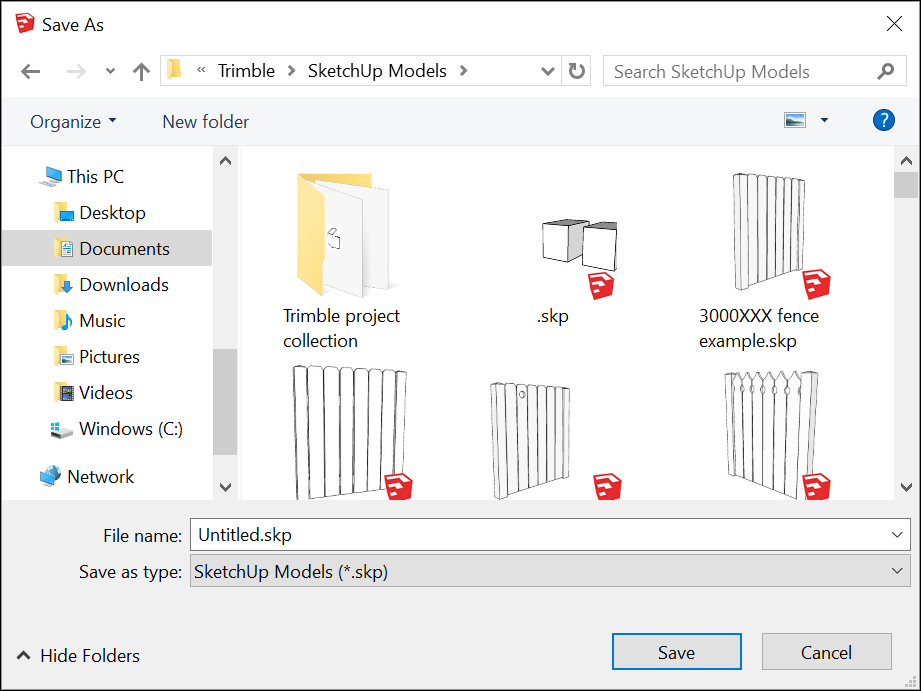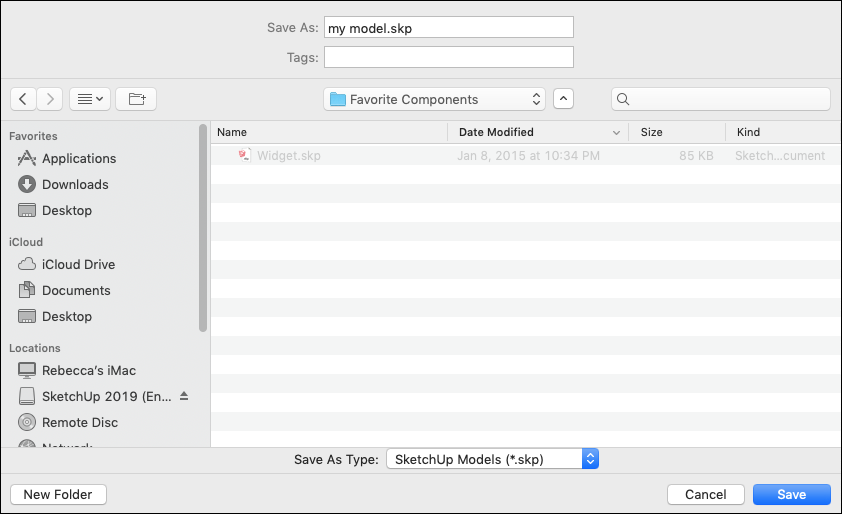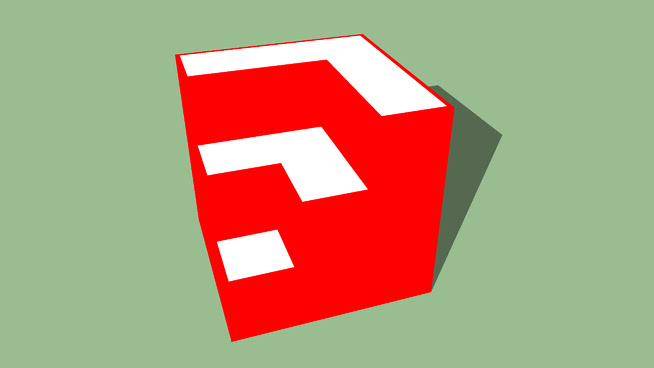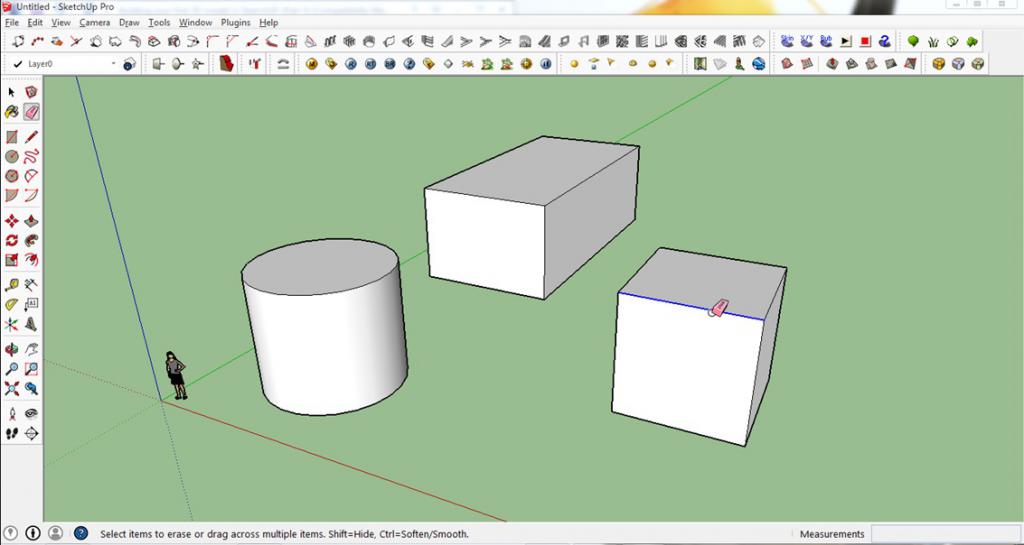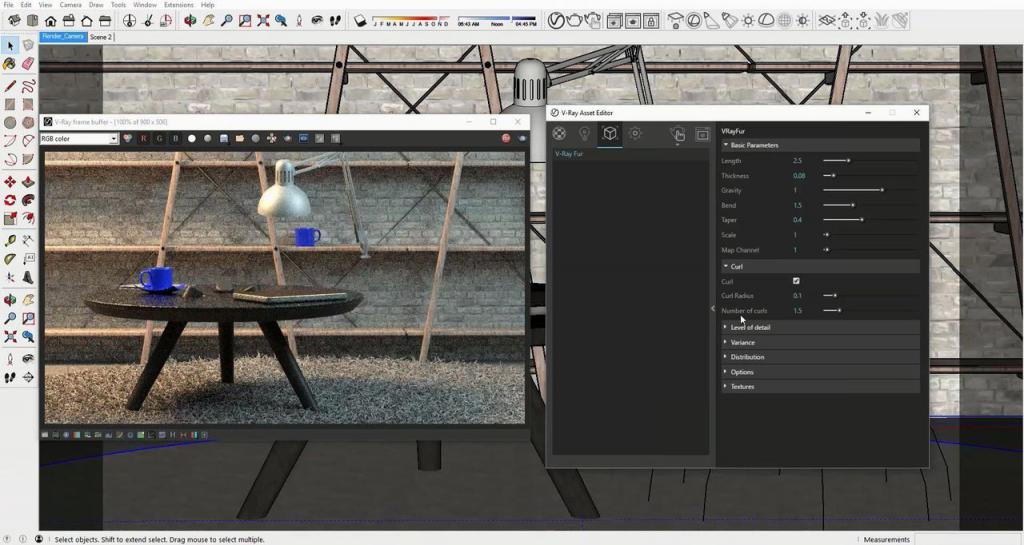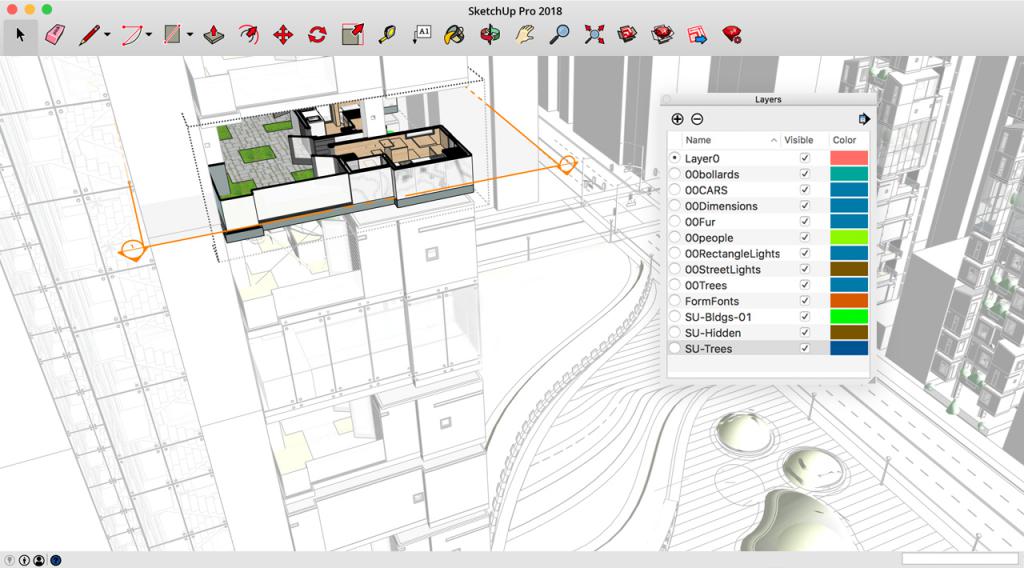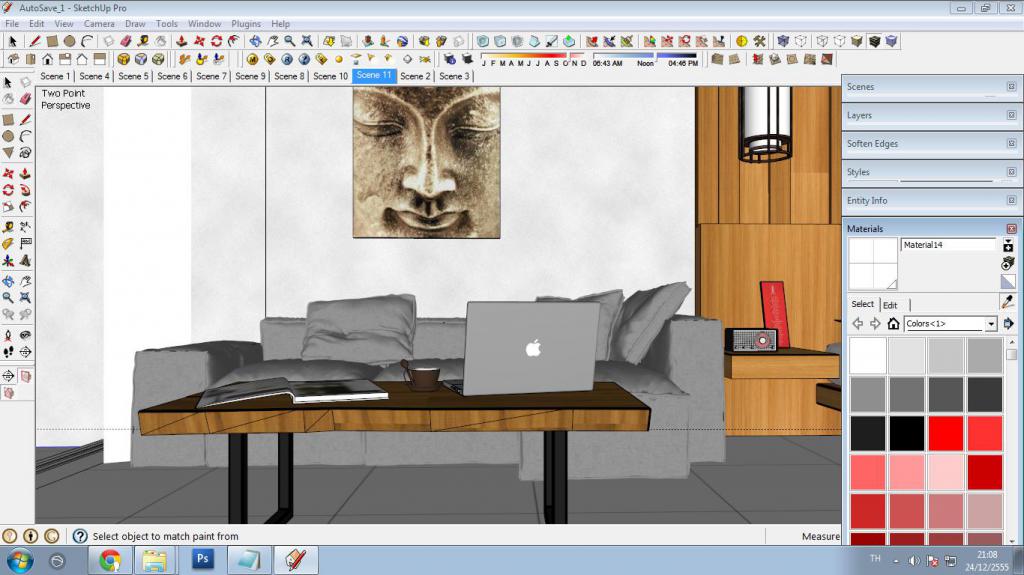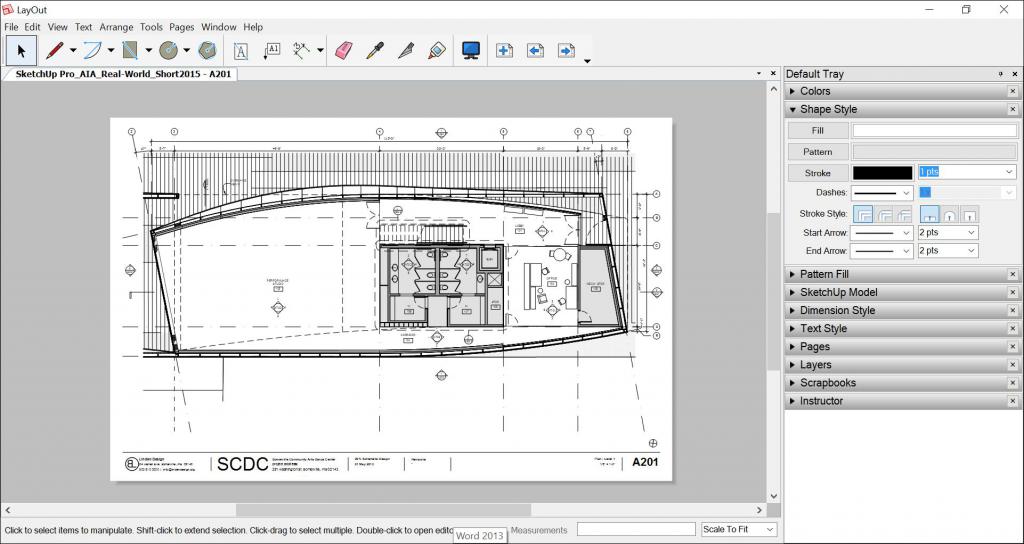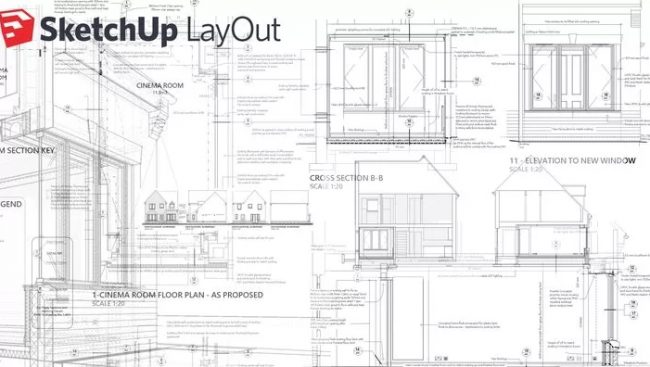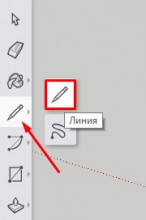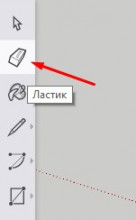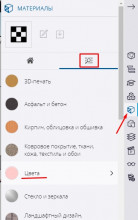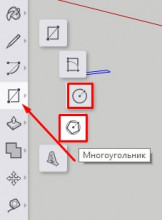Сорта репы
Наши предки считали репу одним из главных продуктов питания. В настоящее время эта овощная культура уже не так популярна, тем не менее, она продолжает выращиваться на просторах нашей страны. Какие ее сорта заслуживают внимания, чем они отличаются друг от друга?
Сорта репы по срокам созревания
Одним из критериев выбора репы являются сроки ее созревания. Существуют ранние, среднеспелые и поздние овощи. Период вегетации репы соответственно составляет:
— 45-60 дней;
— 60-90 дней;
— 90 и более дней.
Стоит также учесть, что сорта отличаются вкусом – одни корнеплоды радуют своей сладостью, другие имеют острый вкус, третьи горчат. Выведены сорта, дающие и корнеплоды, и зелень (это салатная репа). Известны также сорта, которые обеспечивают нас лишь зеленью.
Самые популярные ранние сорта: Белоснежка, Внучка, Снегурочка, Глаша, Голден Болл, Дедка, Детская мечта, Жучка, Лира, Луна, Майская белая, Погремушка, Престо, Ранняя пурпурная, Русская сказка, Сапфир, Снежок, Сноуболл, Спринтер, Тяни-толкай.
Сорт репы Гейша
Очень популярен сорт Гейша. Растение формирует белые корнеплоды округлой формы (вес – около 200 г). Эта репа устойчива к стеблеванию. Сорт не боится ни понижения температуры, ни затенения. Вкус у корнеплодов очень приятный. Используются они сразу – урожай не подлежит длительному хранению.
Среднеспелые сорта: Белый шар, Грибовская, Дуняша, Карельская беломясая, Комета, Красная шапочка, Белая ночь, Лепёшка, Снежный шар, Кормилица.
Сорт репы Петровская-1
Репа Петровская-1 пользуется большой популярностью, хотя этот сорт был выведен очень давно. Растение формирует округло-плоские корнеплоды. Сама мякоть очень приятна на вкус – она сладкая, хрустящая, желтоватая.
Поздние сорта несколько уступают ранним по своему ассортименту. Наибольшего интереса заслуживают: Тянем-потянем, Манчестер маркет (MANCHESTER MARKET), Грин-топ вайт (GREEN-TOP WHITE).
Сорт репы Орбита
Хорошие урожаи дает репа сорта Орбита. Ровные, белые, округлые корнеплоды радуют приятным вкусом. Средний их вес – 400-500 г. Урожай хранится до весны.
Лучшие сорта репы для Подмосковья
Репа – растение неприхотливое, поэтому ее ассортимент радует разнообразием. Все перечисленные ниже сорта репы для средней полосы России и Подмосковья не боятся заморозков, дают хорошие урожаи, характеризуются приятным вкусом.
Лучшие сорта репы: Миланская белая красноголовая, Петровская-1, Майская желтая зеленоголовая, Снегурочка, Гейша, Юбилейная-85.
Сорт репы Белая ночь
Замечательными вкусовыми характеристиками радует сорт Белая ночь. Округлый корнеплод слегка вогнут в области хвостика, вес в среднем составляет 500 г. Сочная нежная мякоть имеет сладковатый вкус.
Сорта репы для Урала
На Урале и в Сибири выращивают репу следующих сортов: Жженый сахар, Петровская 1, Грибовская местная, Майская желтая зеленоголовая, Миланская белая красноголовая.
Сорт репы Грибовская
Грибовская – еще один старинный сорт. Желтоватая кожица корнеплода сверху окрашена в фиолетовый цвет. Мякоть сочная, твердая, приятная на вкус.
Сорта репы сладкой
Вопреки расхожему мнению, репа не всегда имеет специфический, далеко не всеми любимый вкус. Можно подобрать сорта, вкус корнеплодов которых не вызывает нареканий. К этой категории можно отнести сорта Гейша, Белая ночь, Белоснежка, Петровская-1, Белый шар.
Сорт репы Золотой шар
Золотой шар – популярный «сладкий» сорт. Урожай можно собрать примерно через 50 дней после появления росточков. Округлый корнеплод с гладкой золотисто-желтой кожицей имеет хрустящую мякоть желтоватого цвета. Средняя масса – 60-150 г.
Сорта крупной репы
Сорт репы Русский размер
Относительно большой вес корнеплодов (500-600 г) присущ сортам: Белая ночь, Белый шар, Петровская-1, Миланская. Но истинным рекордсменом можно считать репу Русский размер. Вес корнеплодов может достигать 2 кг (при хорошем уходе). Они окрашены в желтоватый цвет. Мякоть сладковатая, вкусная, сочная. Урожай хорошо хранится.
Сорта репы: цвет корнеплодов
Репа отличается не только вкусом, размером и сроками созревания, но также и цветом. Белая репа представлена сортами Погремушка, Лепешка, Снегурочка. Желтый цвет присущ сортам Голден болл, Петровская-1, Русская сказка, Бабка. Розовый цвет кожуры свойственен сортам Миланская розовая, Красное солнышко. Верхняя часть репы Белая ночь, Внучка, Дедка, Красная шапочка и Ранняя пурпурная окрашена в фиолетовый цвет.
Репа: лучшие сорта
Назвать лучший сорт репы сложно – каждый из них имеет свои плюсы. Подбирать семена на посадку стоит с учетом климатических условий и собственных предпочтений.
«Репкин ренессанс»: выбираем новые сорта старой доброй репы
Раньше эта древняя овощная культура присутствовала на каждом столе, но со временем из кушанья она превратилась в синоним несложного дела, ведь что может быть проще пареной репы? Почему же сегодня она не только вернулась в наш рацион, но и заметно изменила имидж?
Раньше эта древняя овощная культура присутствовала на каждом столе
Что мы вообще знаем об этой древней овощной культуре? Боюсь, кроме того факта, что когда-то на Руси (в докартофельную эру) она была основным продуктом питания, большинству вспомнить нечего. И это понятно, ведь долгое время в продаже можно было найти семена лишь одного сорта — ‘Петровская’, — плоды которого не пользовались особой популярностью из-за неприятной горчинки, возникающей при недостатке влаги.
Но в нынешнем веке случился настоящий «репкин ренессанс»: сначала на рынке появились семена сортов европейской и азиатской (японской) селекции, а затем и наши специалисты обратили внимание на этот корнеплод. Кстати — очень полезный для здоровья. Ведь репа содержит много витамина С (больше, чем репчатый лук и апельсины), каротин, витамины группы В, микроэлементы (калий, кальций, фосфор, железо), фитонциды. Даже сахаров в некоторых сортах больше, чем в сладких яблоках.
Впрочем, хороши не только корешки, но и вершки. Вопреки сказке про мужика и медведя, зеленые листья салатной или листовой репы тоже не бесполезны, а питательны и вкусны.
Какую репу посеять?
И вот теперь у нас есть возможность выбирать, какую репу посеять: традиционную плоскоокруглую желтую (‘Детская мечта’, ‘Дуняша’, ‘Голден Болл’) или желтую, но цилиндрической формы (‘Бабка’).
Репа ‘Дуняша’ отличается ценными диетическими и вкусовыми качествами. Округлые корнеплоды с золотисто-желтой мякотью содержат много витаминов, микроэлементов и минеральных веществ
А может, абсолютно белую (‘Глаша’, ‘Белый шар’, ‘Белоснежка’) или красную с белой мякотью (Красно солнышко F1, ‘Миланская розовая’, ‘Пурпурная’, ‘Пурпурная ранняя’, ‘Красная шапочка’, ‘Хруста’)?
А то и вовсе разноцветную — фиолетовую вверху и зеленую или белую снизу (‘Дедка’, ‘Внучка’, ‘Жучка’, ‘Карельская беломясая’, ‘Палитра’).
Слева: ‘Миланская розовая’. В центре: ‘Белая дынька’. Справа: ‘Красно солнышко’
- Репа ‘Миланская розовая’ — скороспелый сорт (период вегетации 50–60 дней), корнеплоды округло-плоские, мякоть белая, сочнаяи сладкая, содержит витамины, минеральные соли и ферменты, способствующие улучшению пищеварения.
- Репа F1 ‘Белая дынька’ порадует корнеплодами диаметром 10 см, мякоть которых отличается превосходным ярким вкусом. Созревает через 50–60 дней от посева.
- Репа японская F1 ‘Красно солнышко’ — новый гибрид абсолютно без специфической реповой горчинки! Корнеплоды округло-приплюснутые, с красивой, малиново-розовой поверхностью, масса 150–300 г.
Есть в «репкином» семействе сорта ранние, скороспелые (‘Престо’, ‘Майская белая’, ‘Лира’, ‘Спринтер’), способные уже в начале лета снабжать нас небольшими, но вкусными репками.
Есть средние и поздние, лежкие, хорошо хранящиеся осенью и зимой (‘Луна’, ‘Орбита’, ‘Тяни Толкай’).
Cорта заметно отличаются по размеру — от репок-малышек 50-100 г весом (‘Внучка’, ‘Снежок’) до почти сказочных гигантов (‘Русский размер’), способных нарастить (как обещают производители) корнеплод весом до 2 кг (при среднем весе 150-300 г).
Репа ‘Русский размер XL’ — настоящий гигант, ведь ее корнеплоды вырастают до 2 кг
и отлично хранятся всю зиму, а сочная и сладкая мякоть насыщена полезными веществами
В разных сортах содержится и разное количество горчичного масла, поэтому одни из них имеют более острый ядреный вкус, а другие гораздо мягче. Словом, сегодня каждый себе может подобрать репку и на вкус, и на цвет.
Выбрать семена репы вам поможет наш маркет – иллюстрированный каталог, в котором представлены товары от разных интернет-магазинов.
Лучшие сорта репы
Репа скороспеющий овощ, который обладает витаминами. Лучшие сорта репы, обладают сладким и нежным вкусом, неприхотливы, полезны для здоровья. Средний срок созревания 85 суток. Выращивается во многих странах. При температуре 18-20 градусов.
Для посевы репы выбирают увлажнённые почвы. Для хорошего урожая сеять необходимо ранней весной, либо в начале июля. Но есть виды семян которые успешно можно сеять зимой.
Плоды репы скороспелые, в весенний период её нужно сажать по раньше, чтобы крестоцветная блошка не уничтожила плод. Для хранения плодов зимой, сеять нужно в первой половине июля, 5-10 числа. Не рекомендуется выбирать почву на которой ранее выращивали капусту и крестоцветное семейство. Хорошая почва будет после картошки, помидор, огурцов, лука. Не надо стараться вырастить крупные плоды. Маленький плод вкусный, имеет много полезных витаминов.
Посев репы зимой
Землю подготавливают осенью. Почву перекопать с древесной золой и удобрениями. Землю над почвой нужно слегка приподнять, полить. Грядку готовят к посеву перед тем как температура на улице станет ниже ноля. Выкапывают не большие бороздки, глубиной 5 сантиметров, с расстоянием 40 сантиметров. Когда ночная температура становиться ниже ноля, можно приступать к посеву зимних плодов репы. Бороздки засыпаем семенами. В зимнем посеве семена могут прорасти раньше времени, из-за ранней оттепели, растущий урожай замёрзнет. Плюсы посева зимой, при неудачном урожае, репу можно снова сеять весной.
Ранней весной грядку укрывают плёнкой, которую нужно укрепить.
В скором времени урожай всходит. Необходим полив и прополка. Если на листьях плода появятся дырки, значит его едят крестоцветные блошки. Обрабатывать растения от насекомых можно специальными растворами. Для безопасности репы от болезней и вредителей, необходимо придерживаться следующих правил. Подготовить семена перед посевом. Выдирать сорняки. Перекапывать землю, перед посевом урожая. Если репу повредит грибок, заражённый плод нужно сразу удалять, иначе он заразит здоровые плоды репы.
Посев семян репы ранней весной
Благоприятное время для посева считается конец апреля, начало мая. Полученный урожай хранить зимой не получится. Считается, что плоды созреют лучше, если лето будет не жарким. Перед посадкой семена замачивают в тёплой воде, далее высушивают, смешивают с небольшим количеством песка. Делаются бороздки не большой глубины и размера. Засыпают семена, поливают, и накрывают плёнкой.
Хороший полив, рыхление почвы, удаление сорняков, являются залогом успешного урожая. При плохом поливе, слабо вырастут плоды, вкус будет горьким. Собирают урожай через 6-12 недель, в зависимости от выбранного сорта репы. Собирать можно плоды, которые достигли диаметр больше 5 сантиметров. Извлекают спелый корнеплод из земли руками. Срезают ботву, хорошо просушивают, некоторое время хранят в сене, после хранят в погребе. Укладывают в ящики с песком так, чтобы плоды не соприкасались друг с другом. Хранится 2 месяца.
При выращивании ранних сортов репы, урожай получается через 50 суток.
Рассмотрим лучшие сорта репы в Подмосковье. Которым не страшны заморозки. Вкусные и дающие хорошие плоды.
Петровская-1. Сладкий сорт репы, желтого цвета. Неприхотлив.
Сорт Миланская. Быстро созревает, верх розового окраса, низ белый. Форма приплюснутая.
Гейша. Здесь съедобны даже листья. Хорошо использовать для салатов. Высокое содержание витаминов.
Белая ночь. Сладкий, мякоть сочная. Средний вес 450 граммов.
Снегурочка. Плод похожий на редиску, имеет белый окрас. Не используется для хранения зимой.
Белоснежка. Белоснежный корнеплод, весом до 90 грамм. Очень вкусная, употребляют в свежем виде. Листья используют для салата. Посев происходит в два срока. Ранней весной и до июля.
Внучка. Употребляют в сыром виде. Сочный плод.Желтого цвета. Можно хранить зимой. Спеет до 60 дней. Средний вес 55 грамм.
Жучка. Достигает спелости в течение 55 дней. Круглой формы. Цвет фиолетовый. Мякоть хрустящая.
Глаша. Спеет 45 дней, плоский корнеплод белого цвета. Долго хранится. Используется в кулинарии.
Годен. Золотистый корнеплод. Массой до 450 грамм. Содержит большое количество полезных веществ.
Белый шар. Большое содержание витамина C. Сочная мякоть, не имеет горечи. Плоды белого цвета.
Дедка. Выращивают в открытом грунте. Спелость 45 дней. Фиолетового цвета. Употребляют, в сыром, вареном, либо солёном виде.
Детская мечта. Спеет 80 дней, желтого цвета, массой до 200 грамм. Обладает холодостойкостью. Употребляют в пареном, варенном, солёном, печёном виде.
Лира. Спеет 50 суток. Весом до 120грамм. Цвет корнеплода белый.
Луна. Тонкая кожица. Спелость до 75 суток. Плод имеет круглый вид, цвет жёлтый. Употребляют свежим,
осенью и зимой, не боится холода.
Сорт майский. Выращивается для употребления летом. Форма в виде шара, белого цвета.
Сапфир. Зрелость 35 суток. С крупными зелёными листьями. Содержится кислота аскорбиновая и каротин.
Снежок. Спелость 50 суток, круглый, белый, весом до 170 грамм. Хорошо хранится.
Спринтер. Головка лилового цвета, внешне приплюснут, белая мякоть.
Тяни толкать. Спелость 75 суток, кора жёлтая, вес 135 грамм. Хранится осенью, и зимой.
Русская сказка. Форма круглая, кожица тонкая, жёлтого цвета. Зреет 70 дней.
Золотой шар. Ранний сорт, форма круглая с белой мякотью, имеет острый вкус.
Комета. Необычной формы, похожа на цилиндр, нежная на вкус, средний вес 150 граммов. Взращивается до 75 суток.
Орбита. Круглый корнеплод белого цвета, средняя масса 450 граммов.
Пурпурная с белым кончиком. Круглой формы, розового цвета, вес 100 грамм.
Пурпурный сорт. Можно выращивать в парнике зимой, зреет на 55-65 сутки, белая и сладкая мякоть, масса 100 граммов.
Грибовский сорт. Старый и пользующийся популярностью плод. Кожица желтоватого цвета, верх фиолетовый. Вкусная и твёрдая мякоть.
Жженый сахар. Форма вытянутая, с черной корой и белой мякотью.
Токио. Любит влагу, требует постоянного полива. Спеет 30 дней, овальной формы, листья зелёные.
Токио кросс. Для посева весной, мелкие, белые плоды. Убор урожая через 45 суток.
Снежный шар. Спеет 80 дней, плод круглый, белый, массой 250 грамм, сочный на вкус. Долго хранится, хорошо применяется при диете.
Русский размер. Жёлтые плоды, весом до 2 килограмм, хрустящий, с содержанием полезных веществ.
Погремушка. Достигает спелости 50 дней. Сорт для салатов, массой до 200 граммов. Круглый, белый, теневыносливый, хорошо хранится.
Красная Шапочка. Неприхотливый плод, спелость 70 дней, удлиненный белый плод, мякоть нежная, вкусная, вес до 300 граммов.
Дуняша. Холодостойкий, массой до 200 граммов, желтого окраса. Хорошо применяется при диете.
Новоаганский сорт. Спелость 70 дней. Плод белый, плоский, мякоть сладкая.
Бабка. Зреет в течение 80 дней, форма круглая. Золотистого цвета, средней массой 150 граммов, сочная мякоть. Хранится зимой.
В Сибири и на Урале хорошо выращиваются следующие сорта репы: Петровская 1, Грибовская, Майская, Жженый сахар и Миланская.
Существует огромное количество сортов репы, каждый сорт обладает своими плюсами. Поэтому при выборе нужно отталкиваться от климатических условий, и своих личных предпочтений.
Самые лучшие сорта репы с фото и подробным описанием
Еще до появления картофеля в России, репа была главным и самым популярным продуктом на столе и считалась «вторым хлебом».
Из репы готовили множество блюд: гарниры, супы, делали пюре, добавляли в выпечку, а также парили, жарили, запекали.
Существуют разные виды. Урожай можно собрать два раза за лето, она отлично хранится, сохраняя свои полезные вещества до весны. Химический состав репы уникален: она содержит много витамина С, витамины группы В, РР, фосфор, магний, железо, кальций, серу, каротин.
Какие виды следует сажать?
На сегодняшний день эта культура не так популярна и встретить репу на участках достаточно сложно. Выбрать правильный сорт очень важно потому, что район выращивания, вид овоща и ряд других факторов влияют на качество и количество урожая.
- Плоды желтого цвета отличаются насыщенным вкусом и имеют довольно грубые пищевые волокна хорошо очищая на желудок от шлаков и токсинов.
- Репы белого цвета более нежные, мягкие и сладкие, ароматные, хорошо усваиваются организмом, полезны для людей, страдающих от расстройства пищеварения.
- Так же есть некоторые виды кормовой репы или турнепса пригодные для еды.
Что учитывать?
Все виды репы имеют достоинства и отличаются друг от друга цветом, вкусом, формой и сроками созревания. Каждый дачник может вырастить именно тот вид, который будет удовлетворять его потребности. При выборе стоит учитывать такие параметры как:
 Климат. Очень важно подобрать вид репы, адаптированный под разведение в определенной местности. В наши дни есть множество видов, для успешного разведения в регионах Сибири, Урала и средних полосах России.
Климат. Очень важно подобрать вид репы, адаптированный под разведение в определенной местности. В наши дни есть множество видов, для успешного разведения в регионах Сибири, Урала и средних полосах России. Стоит отметить, что репа имеет разный вкус: одна любима за свою сладкий вкус, другая заинтересует любителей остренького, а также есть виды с горчинкой.
Какие есть?
- Сорта репы для Урала. Репа довольно неприхотливое растение, что актуально для уральского региона. Сорта, приспособленные к погодным условиям на Урале, не боятся заморозков и дают хороший урожай. Для этого района подойдет:
- «Миланская розовая»;
- «Корельская»;
- «Снегурочка».
- «Жженый сахар»;
- «Снежный шар»;
- «Гейша».
- «Золотой шар»;
- «Майская желтая»;
- «Майская белая»;
- «Белая ночка».
Общие правила посадки и ухода, сроки созревания

Самый популярный вид для разведения в открытом грунте – «Петровская -1». Этот сорт отлично сохраняется, достаточно выносливый и урожайный. Он считается одним из лучших по вкусу и подходит для выращивания в открытом грунте в любом регионе.
Репа довольно хорошо переносит низкие температуры, и все-таки бывают обстоятельства, когда высеять репу в открытый грунт невозможно. В этом случае у дачников есть возможность вырастить культуру в теплице и собрать урожай на десять – четырнадцать дней раньше, чем на улице. Сорт репы «Сноуболл» признан самым вкусным из тепличных сортов.
Еще одним важным моментом выбора сорта является срок созревания. Есть ранние, среднеспелые и поздние сорта. Период вызревания ранних сортов составляет от 45 до 60 дней; среднеспелые вызреют в период с 60 по 90 день; а поздние сорта созревают 90 и более дней.
Секреты выращивания и ухода за репой в открытом грунте, в теплице и дома собраны в отдельном материале.
Сладкие разновидности
Многие виды репы имеют сладкий привкус. Такую репу любят дети, используют вкупе с медом в лечебных целях, а также в качестве диетического питания. Сладкие сорта «Русский размер», «Золотой шар», «Тяни-толкай», «Белый шар», «Белоснежка». Идеальным вариантом для выращивания сладкой репы будут плодородные или легкие песчаные почвы.
Описание и фото растения
«Петровская–1»
Довольно выносливый и неприхотливый сорт. Сроки созревания составляют от 60 до 65 дней. Корнеплоды желтого цвета с жесткой, сладкой мякотью. Имеет округлую плоскую форму и бледно-зеленую головку. Долго хранится. Корнеплод сочный и сладкий. За хорошую урожайность и отличные вкус этот вид пользуется уважением дачников.
Подробнее о сорте репы «Петровская-1» смотрите в видео ниже:
«Гейша»
Этот вид салатной репы относится к раннеспелым сортам. Отличается плодами белого цвета, округлой формы, съедобными листьями, с большим количеством витаминов. Ростки отлично чувствуют себя в условиях засухи и холода, могут расти в тени, но не пригодны для продолжительного хранения.
О сорте «Гейша» смотрите в видео ниже:
«Белый шар»
Этот хороший и высокоурожайный салатный сорт, среднеспелых сроков созревания. Корнеплоды круглой формы, белого цвета, вкус мягкий, без горечи. Листья растения очень богаты витамином С, подходят для приготовления салатов.
«Белая ночь»
Является высокоурожайным, среднеспелым сортом. Крупное растение, плод может иметь массу до пятисот грамм и достигать двенадцать сантиметров в диаметре. Мякоть довольно сочная.
«Пурпурный»
Довольно высокоурожайный, среднеспелый вид репы. Имеет круглые плоды, розово-малиновой окраски с белым кончиком. Мякоть белого цвета, отличается сочным вкусом и большим содержанием полезных веществ. Способен долго храниться. Показан при диабете, лишнем весе и рекомендован для питания детей.
«Снежок»
Это раннеспелый сорт репы. Растение обладает округлой формой белого цвета, нежной кожицей и сочной, плотной мякотью. Универсальный сорт, хорошо выдерживает низкие температуры, хорошо растет в тени, долго хранится.
«Миланская»
Эта репа довольно быстро вызревает – от появления всходов до сбора урожая проходит 50-60 дней, а прорастает овощ очень быстро: всего за четыре, шесть дней. Плоды имеют округло- сплюснутую форму, белую и красно-фиолетовую ровную кожуру, белую сочную мякоть, со сладким вкусом.
Благодаря тому, что репа дает хорошие урожаи, может долго храниться, обладает полезными лечебными свойствами, это древнейшее культурное растение постепенно возвращает себе достойное место среди огородников. Выбрать лучший сорт невозможно, так как любой из видов имеет как плюсы, так и минусы. Поэтому выбирать приходится из личных предпочтений и климатических условий.
Если вы нашли ошибку, пожалуйста, выделите фрагмент текста и нажмите Ctrl+Enter.
Семена репы — как выбрать лучший сорт
Репу вполне справедливо называют исконно русским овощем. Когда-то корнеплод был настолько популярен, что стал героем нескольких известных и любимых всеми сказок. Сегодня этот удивительный овощ почему-то незаслуженно забыт. И зря, ведь он намного превосходит прочно вошедший в наше меню картофель по количеству микроэлементов, содержит глюкорафанин, снижающий риск развития сахарного диабета и других заболеваний.
Есть немало разновидностей и сортов репы. Чтобы вырастить богатый урожай, важно ответственно подходить к выбору посадочного материала. Расскажем о лучших сортах репы с фото и описанием.
Как выглядят семена репы огородной
Внешне семена репы ничем не примечательны – это небольшие черные или темно-коричневые шарики диаметром 2-3 мм. Цвет и размер посевного материала во многом зависят от сорта. Поскольку семена очень мелкие, перед посадкой их часто смешивают с песком или грунтом.
Среди семян много пустотелых или деформированных. Некоторые можно определить на глаз, но лучше воспользоваться проверенным способом: сделать 5% раствор поваренной соли и высыпать в него семена. Хорошие семена опустятся на дно, непригодные для посадки – всплывут.
Справка. Репа считается одним из древнейших растений, которые культивировал человек. Историки утверждают, что ей не менее 5-6 тыс. лет. Родиной овоща считают Западную Азию. В Древнем Египте репа была пищей беднейших слоев населения, а вот в Древнем Риме, наоборот, украшала столы патрициев. На Руси репа не раз упоминалась и в старинных летописях, и в литературе «Серебряного века», будучи едва ли не основным блюдом на столах как простолюдинов, так и высшего сословия.
Виды и лучшие сорта репы
Урожайность репы во многом зависит от сорта и региона, в котором она выращивается. При правильном подборе посевного материала, грамотной посадке и уходе этот питательный овощ порадует двумя урожаями в год.
Сорта бывают столовыми и кормовыми. Среди столовых выделяют салатную группу. Если у репы столового сорта используют в пищу лишь корнеплоды, то салатный ценен не только корнем, но и листьями.
Сорта также различаются по сроку созревания. Есть ранние (1,5-2 месяца), средние (2-3 месяца) и поздние, которым для созревания требуется минимум 3 месяца. Растение двулетнее.
Большинство разновидностей этого овоща дают полноценный урожай только на второй год после посева. Но сегодня выведено немало сортов, которые можно назвать гиперскороспелыми. Они дают по 2 урожая в год. Кстати, сеют репу ранней весной.
Сегодня на рынке представлено множество сортов и разновидностей репы. Большинство семян отечественного происхождения, некоторые выведены за рубежом.
Репа столовых сортов
Издавна на Руси детей заставляли есть репу — растение спасало молодые поколения от рахита и других заболеваний, связанных с дефицитом витаминов в рационе. Корнеплод содержит янтарную кислоту, а также витамины С, B1 и В2, в нем огромное количество каротина (чем желтее плод, тем его больше).
К особенностям репы относится и ее низкая калорийность. В последние годы она становится неотъемлемой частью диет для похудения. А вот сок из корня, смешанный с медом, прекрасно лечит кашель и у детей, и у взрослых.
Петровская
Это самый известный из отечественных сортов репы. К тому же один из старейших. Петровская относится к столовым среднеспелым сортам. После появления всходов до созревания корнеплода проходит минимум 2 месяца. Созревший овощ весит от 60 до 130 г, но бывают экземпляры и в 0,5 кг.
С 1 м² собирают 1,5-3 кг репы этого сорта. Ее употребляют в свежем виде, маринуют и делают рагу.
Молодые всходы не боятся заморозков. Хорошо, если предшественниками Петровской при посадке были картофель, огурцы или помидоры.
Если урожай не убрали до заморозков, то подмороженные овощи хранению не подлежат.
Петровская-1
Петровская-1 относится к среднеранним столовым сортам. Культура неприхотлива, прекрасно хранится даже при небольшом подмерзании. Плоды желтые, округлые и слегка приплюснуты.
Плод сочный, весит до 0,5 кг, но чаще – 150-200 г, обладает сладковатым вкусом. При посадке лучше делать большее расстояние между будущими растениями, поскольку плоды репки Петровская-1 довольно крупные.
Миланская розовая
Относится к скороспелым, высокоурожайным и устойчивым к заболеваниям сортам. Созревание происходит за 50-55 дней. Корнеплод получается округло-плоским, розово-пурпурным, имеет светлый наконечник. Созревшая репа весит от 100 до 200 г.
Овощи этого сорта необходимо поливать более тщательно, чем большинство других аналогов, поскольку Миланская розовая более требовательна к влажности грунта, отдает предпочтение супесчанику и суглинку.
Бабка
Бабка относится к среднеранним высокоурожайным сортам. Техническая зрелость наступает минимум через 2 месяца. Созревший овощ имеет круглые, золотисто-желтые, гладкие и блестящие плоды. Зрелый корнеплод весит до 200 г и обладает прекрасными вкусовыми качествами.
Урожай пригоден для длительного хранения. Бабка тяготеет к суглинистым почвам. Лучшими предшественниками на участке считаются огурцы, томаты, бобовые. Уборка корнеплодов происходит выборочно – в зависимости от достигнутой зрелости.
Жучка
Репка, названная в честь еще одного персонажа всенародно любимой сказки, относится к раннеспелому сортовому материалу. С момента появления всходов и до полного созревания проходит не более 1,5 месяцев. Корнеплоды золотисто-желтого цвета, мясистые, весят до 0,5 кг. Считается одним из наиболее высокоурожайных сортов. С 1 м² собирают до 5 кг. Овощ прекрасно хранится, если до уборки не подвергся примораживанию.
Золотой шар
Особенность Золотого шара – его неприхотливость. Он стоек к холодам, а также дает стабильно высокий урожай, особенно на суглинистых грунтах. Корнеплоды округлые, желтые, весят до 200 г, их кожица гладкая и нежная, а мякоть – сочная и плотная. Созревание происходит за 2 месяца.
Золотой шар сохраняет высокую урожайность в районах с поздней весной и прохладным климатом. Там, где подавляющее большинство других сортов репы страдает от климатических факторов, именно Золотой шар показывает стабильно высокие результаты.
Салатная листовая репа
Репу салатных сортов отличает повышенное содержание аскорбиновой кислоты, она богата бета-каротином, витаминами В и Е, минеральными солями. Листья содержат огромное количество кальция. При регулярном употреблении салатной репы укрепляется костная ткань, а риск остеопороза значительно снижается.
Гейша
Сорт со столь интригующим названием относится к столовым раннеспелым — это подвид распространенной в Японии репы кокабу. Плоды белые, округлые и весят до 200 г. Гейша относится к столово-салатной категории, поэтому в пищу годятся не только корнеплоды, но и нежные листья, богатые витаминами.
Посадку проводят ранней весной, на созревание потребуется не более 1,5 месяцев. По отзывам огородников, Гейша – холодостойкий, теневыносливый и устойчивый к цветушности сорт.
Комацуна
Именно так иногда называют привычный всем шпинат. Растение относится к салатным сортам, корнеплоды весят немного – всего лишь около 20-30 г.
Комацуна холодостойкая, хорошо адаптируется к условиям домашнего выращивания. От момента, когда появляются всходы, до уборки урожая проходит всего один месяц. Листья на вкус не горчат, они нежные и богаты витаминами.
Растение любит влагу, устойчиво к стеблеванию. За год урожай собирают не меньше трех раз. Посев проводят и в ранние весенние месяцы, и в середине августа. Отлично подходит для выращивания в теплицах.
Внучка
Репа сорта Внучка считается и столовой, и салатной одновременно. Гибридная разновидность имеет сочные корнеплоды, которые весят до 150 г, а также нежные и слегка кисловатые на вкус листья фиолетового цвета. От момента посева до сбора урожая проходит до 1,5 месяцев.
Сорт считается раннеспелым. Универсальность снискала ему высокую популярность, особенно среди дачников средней полосы России. Внучку нельзя назвать морозоустойчивым сортом, поэтому желательно проводить сбор урожая задолго до первых заморозков.
Справка. Сегодня количество популярных сортов репы достигает 30. На самом деле их гораздо больше. Селекционеры постоянно представляют все новые и новые виды посевного материала, адаптированные к специфическим условиям определенных регионов: грунту, влажности, погодным условиям и т. д.
Для средней полосы России
Регион с умеренным климатом прекрасно подходит для выращивания практически всех сортов репы. Этот овощ хорошо растет в средней полосе России, здесь собирают стабильно высокие урожаи.
Главное, правильно подобрать грунт в соответствии с высаживаемым сортом.
Также необходимо определиться, где именно будет выращиваться овощ – в открытом грунте или в теплице. При планировании урожая лучше провести предварительные расчеты, это убережет от напрасной траты сил и средств.
Для Сибири
В суровых условиях Сибири лучше использовать морозоустойчивые сорта репы. Если речь идет о северной части региона, где короткое лето, то лучше выращивать раннеспелые, ведь период созревания в этом случае не должен быть более 1,5-2 месяцев.
Лучшими для Сибири считаются:
- Майская желтая;
- Луна;
- Ранняя пурпурная;
- Токио.
Сорта для открытого грунта
Неприхотливость полезного и богатого витаминами овоща дает возможность выращивать его как на открытых грунтах, так и в теплицах, и даже в комнатных условиях.
Лучшими сортами семян репы для открытого грунта считаются:
- Гейша;
- Петровская-1;
- Лира;
- Дедка;
- Белоснежка;
- Кормилица;
- Снежный шар;
- Русский размер;
- Орбита;
- Сапфир.
Для теплицы
Выращиваемая в теплице репа почти ничем не отличается от той, что выросла на открытом грунте. Однако эксперты рекомендуют следующие сорта для тепличной культивации:
- Комета;
- Белая ночь;
- Снегурочка;
- Детская мечта;
- Русская сказка;
- Жучка;
- Комацуна.
Какие сорта устойчивы к стрелкованию
Стрелкование, если вовремя с ним не справиться, приведет к полной или частичной утрате урожая. «В стрелку», как правило, не идут следующие сорта репы:
- Русская сказка;
- Комета;
- Орбита;
- Токио;
- Петровская-1.
Сладкие сорта
Репа может иметь множество вкусовых оттенков. Есть горькая, сладкая и даже кисловатая. Наиболее любимыми считаются именно сладкие сорта, среди которых:
- Золотой шар;
- Дуняша;
- Миланская розовая.
Наиболее урожайные
Любой аграрий, будь то крупный сельхозпроизводитель, фермер средней руки или просто обыкновенный дачник, всегда стремится к высоким урожаям. Подойдут сорта:
Сорта репы: подробное описание 25 лучших видов для открытого грунта и теплиц
Репу стали называть волшебным корнеплодом из-за повышенного содержания микро- и макроэлементов, необходимых человеческому организму, а также витаминов. Из нее готовят много кулинарных шедевров, подвергая овощ термообработке, солению и даже маринованию. Репа широко используется для составления диет и лечебного питания.
Корнеплод не нуждается в особой заботе и уходе. В первый год он образует розетку листьев и корнеплод, а на второй — семена. Селекционеры вывели раннеспелые, поздние и средние сорта, отличающиеся урожайностью, сроками хранения и стойкостью к понижению температуры.
Посадка репы в открытый грунт
В какое время сажать
Репу можно выращивать через рассаду, но большей популярностью у огородников пользуется посев непосредственно в открытую почву. Многих огородников интересует, в какое время сеять репу в средних широтах? На время посева такой культуры в открытую почву влияют климатические особенности региона, а также цель ее выращивания. К примеру, в Подмосковье для летнего употребления репу высевают в последние дни апреля, либо в начале мая, либо в первые дни июня. Если же репу посеять с последних дней июня до середины июля, то ее можно будет использовать и для приготовления различных блюд, и для зимнего хранения. Для того чтобы репу можно было получить на 15–20 дней раньше обычного срока в весеннее время, для этого используют подзимний посев. Сеянцы появляются уже при температуре от 2 до 5 градусов, если же воздух прогреется до 18 градусов и выше, то всходы могут показаться спустя всего трое суток.
Подходящая почва
Для выращивания такой культуры идеально подходит нейтральная легкая глинистая почва. В связи с этим кислый грунт надо обязательно известковать, в противном случае значительно ухудшится лежкость корнеплодов.
Прежде чем приступить к посадке, надо тщательно подготовить участок. Независимо от того на какое время запланирован посев, подготовкой участка необходимо заняться в осеннее время. Хорошими предшественниками для данного растения являются томаты, картофель, бобы и огурцы. А после таких культур, как: кресс-салат, дайкон, хрен, любой из видов капусты, редька, редис и репа выращивать репу нельзя, так как у всех этих растений одни и те же вредители и заболевания. Участок нужно подвергнуть глубокой перекопке, при этом в почву следует внести от 2 до 3 килограмм компоста либо перегноя (нельзя использовать свежий навоз), по 10–15 грамм фосфатных и азотных удобрений, а также 15–20 грамм калийных из расчета на 1 квадратный метр участка.
Правила посадки в открытый грунт
Подготовленный посевной материал нужно высевать двустрочными лентами, при этом дистанция меж строчками должна быть около 20 сантиметров. Непосредственно перед посевом почву на участке хорошо взрыхляют, а затем ее прикатывают. Только потом на грядке можно сделать бороздки глубиной от 10 до 20 миллиметров. Плотность высева семян должна быть приблизительно 2 штуки на 10 миллиметров. Аккуратно засыпьте бороздки и полейте посевы.
Подзимний посев
Высев репы под зиму проводят незадолго до того, как начнутся устойчивые заморозки. В течение зимнего времени посевной материал пройдет естественную стратификацию, и с наступлением весны на грядке покажутся дружные всходы. При подзимнем посеве заглублять семена в почву необходимо несколько глубже, чем при высеве семян летом либо весной. Для засыпки бороздок необходимо использовать заблаговременно приготовленный песок либо торф. По краям грядки рекомендуется установить вешки, чтобы в весеннее время вы могли с легкостью отыскать участок с посевами. После того как выпадет снег, им нужно закидать посевы, при этом постарайтесь, чтобы слой был ровным.
Про цветы — горшечные, садовые, кактусы, уход, советы, пересадка
- Пионы — выращивание, размножение, посадка,обрезка,уход , виды
- Цветы — для цветоводов любителей, агрономов-семеноводов
Вредители и болезни репы
У всех крестоцветных болезни и вредители общие, поэтому их нельзя выращивать по соседству или друг за другом на одном участке. Из вредителей репу чаще всего поражают крестоцветные блошки и клопы, капустные мухи, капустная моль, капустная тля, капустная совка, капустная и репная белянки, капустный стеблевой долгоносик, или скрытнохоботник.
К болезням, поражающим репу, относятся кила, фомоз, слизистый и сосудистый бактериозы, черная ножка и серая гниль.
Обработка репы
Для того чтобы обезопасить репу от болезней и вредителей, необходимо соблюдать севооборот. Посадка и уход за репой в открытом грунте должны осуществляться строго в соответствии с агротехническими правилами, включающими в себя:
- обязательную предпосевную подготовку и протравливание семян;
- прореживание всходов во избежание загущенности грядки;
- своевременное удаление с участка сорняков;
- уничтожение растительных остатков репы в конце сезона;
- тщательное перекапывание участка после сбора урожая.
Если же, несмотря на все ваши предосторожности, репу поразил грибок, постарайтесь сразу же удалять с грядки больные экземпляры и использовать для борьбы с грибками народные средства, но если болезнь вошла в силу, придется применить обработку участка фунгицидами – Фундазолом, Топсином и другими препаратами подобного действия.
В борьбе с вредителями тоже желательно использовать народные средства защиты, например, отвар томатной или картофельной ботвы, которую кипятят в течение получаса в воде, затем отвар процеживают и разбавляют водой в пропорции 1:3. Перед обработкой репы в 10 л состава растворяют 40 г натертого на терке мыла. Это средство избавит репу от совок, белянок, моли, мух и других насекомых, но если вредителей слишком много, придется провести обработку репы Карбофосом, Актелликом, Метафосом или каким-нибудь другим инсектицидом.
Сбор урожая репы и его хранение
При выполнении всех условий выращивания репа даёт хороший урожай. Для долгого хранения при этом используют лишь овощи, высаженные в середине лета. Их сбор традиционно проводится в конце сентября. Если держать корнеплоды в земле слишком долго, репа может перерасти и стать более грубой и менее вкусной.
Для сбора урожая выбирают ясный и сухой день. Во время выкапывания репу стараются не травмировать: повреждённые овощи могут загнить. У собранных корнеплодов обрезают ботву, оставляя черешок длиной около 1,5 см. Одеревеневшие корешки также срезают. Репку очищают от остатков земли и высушивают в тенистом месте. Отсортированные овощи некоторое время держат под 10-сантиметровым слоем соломы, смешанной с землёй. После этого репу перемещают в подвал или погреб, где держится около +2. Для этого овощи складывают в ящики с песком или торфяной крошкой так, чтобы они не касались друг друга. Подобные условия позволят сохранить урожай свежим на несколько месяцев. Небольшое количество репы около месяца можно хранить в холодильнике, обернув каждый корнеплод плёнкой. В таком же виде урожай может храниться и на балконе. Если держать репу в тепле, она сможет сохранять свои качества лишь пару недель, после чего начнёт горчить. Лучше всего для длительного хранения подойдут корнеплоды размером от 5 см в поперечнике. Если убрать урожай до заморозков не удалось, сохранить его на долгий срок уже не получится.
Отзывы
Сорта репы, представленные выше, отличаются хорошей урожайностью и неприхотливостью. Для посадки выбирают районированные гибриды. Они приспособлены к условиям определенного региона. Особое внимание стоит уделить сладким разновидностям, которые обладают отличным вкусом.
Репа как ценный и питательный овощ, популярный в давние времена, сегодня является незаслуженно забытым. И напрасно, ведь овощ обладает массой ключевых достоинств, выделяясь неприхотливостью в уходе, простотой выращивания, отменной лёжкостью, богатым витаминно-минеральным составом. В чём ещё преимущества репы, какого цвета она бывает, и какие сорта наиболее популярны для выращивания, давайте разберёмся.
Как пользоваться Google SketchUp
- Блог
- Уроки
Серия видео уроков по SketchUp с которой стоит начинать работу в этой программе. Даст понимание ключевых моментов и заложит основу для дальнейшей работы. Приятного просмотра.
Комментарии (47)
Конечно серьезно, такого корявого и недоделанного инструмента для 3d моделирования я никогда не видел. Совершенно не оптимизирована работа с кодом в динамических компонентах, просто наитупейшее и безумнейшее нагружение клиентского ПК посредствам постоянного пересчета всех формул при любых действиях с компонентами, размножение бесконтрольно материалов, причем тысячами при перемещении большой группы компонентов, в которых материалы задаются формулами, необъяснимое хранение удаленного в сцене, причем это все накапливается, пока не выполнишь вручную в 3 клика очистку сцены, причем в справке написано, что они специально хранят удаленные компоненты и объеткы, материалы и слои, потому что вдруг пользователю это понадобится (Чего блин. ). В итоге файлы раздуваются до неимоверных размеров. Стоит ли говорить о фантастических косяках в синтаксисе кода? например 10-(2-6) и 10-2-6 совершенно разные для этой добанутой программы математические записи. В первом варианте она наглухо убивает все связанные формулы, и я потратил больше двух дней, чтобы наконец-то найти этот дебильный косяк. В этом месте даже не искал, потому что везде, эти две записи дают одинаковый ответ, но не в скетчапе, тут своя атмосфера. А выражение, при котором условие никогда не выполнится, но оно все равно просчитывается и выдается ошибка: В этой программе нельзя допускать даже в условии запись, при которой возможно появление ситуации с делением на ноль. ТО ЕСТЬ задание условия вида: IF(A=0,C/B,B/A). Из данного примера очевидно, что при А=0 невозможно деление на А, потому что логическое условие выполняется, но не в этой программе. Здесь вне зависимости от условий идет подстановка значений переменных и рассчет всех формул (вероятно), потому что при записи функции такого вида будет выдавать ошибка формул (ошибка DIV/0), когда А=0.
И много всякого другого, от которого хочется просто разнести монитор.
А про моделирование — это отдельная тема, мы же пользуемся мм, а эта мегаподелка придумывалась для дюймов и их частей, поэтому элементы (полигоны), имеющие размер меньit 1/32 дюйма нихрена не рисуются, на модели получаются просто дырки, а чтобы этого избежать, нужно применить очередной костыль, увеличить модель в 5 раз, нарисовать все, как надо, а потом уменьшить.Ну не сказка ли? Костыли тут — наше все, на самом деле, работая в этой поделке больше года давно уже кажется, что программа — это инвалид, самый настоящий, написана инвалидами для инвалидов, которые кроме как тыкать мышкой и заливочкой заливать нихрена не умеют и даже не смогут научиться, поэтому для них инструменты текстурирования вообще не нужны. Текстурирование (хотя бы в планарной проекции) сделать не могут, причем не могут уже больше 10ти, блин, лет! Основной, самый базовый инструмент и они не могут.
Их официальный канал на ютьюбе с часовыми стримами ни о чем и уроками, как через одно место самым невероятно сложным путем нарисовать спираль в этой программе просто умиляют. Невероятный кошмар.
Хотя, те, к то в ней кубики рисуют и домики по типу, как в дестве в садиках рисовали — отличный инструмент, справится даже индивид с IQ, равным температуре воздуха за окном, 3 инструмента и все, тыкай себе мышкой и не парься.
А особо горит от базовых, простейших задач, которые никак не получается решить. Например:
Есть возможность выставлять хотеки — есть! Но вот только выставить хоткей Ctrl+V для Paste in place можно, но при закрытии программы, этот хоткей не сохраняется, а это, блин, самая часто используемая операция у меня.
А при добавлении из базы компонентов в сцену программа начинает тупить, после того, как добавишь 20-30 компонентов, и ничем это не лечится, ни новой сценой, ни отчисткой, только закрыть и заново открыть программу, зайти в хотеки и установить занов Ctrl+V, и так по 30 раз за рабочий день. К концу дня хочется лично узнать место проживания разрабов и убить их.
А потрясающая идея пересчитывать все формулы, даже те, которые вообще трогать не нужно.
Допустим у меня вложенность компонентов в 5 уровней, каждый дочерний имеет родительский компонент, положение позиции и размеры он получает из родительского компонета, то есть LenX = Parent!LenX. Работает всегда только на уровень выше, то есть дочерний компонент 5го уровня получает данные из четвертого и знать не знает ничего о существовании 3-2-1 уровней, Когда я просто перемещаю компонент, координаты полчает только первй уровень, который перемещается, все компоненты внутри ориентируется только на своих родителей, так какого хрена все их формулы пересчитываются?! Зачем? Приходится работать с множеством компонентов за раз и тупо простое перемещение группы из тысячи компонентов может заставить задуматься программу на 20-30 секунд, каждый раз, при любом действии.Это невыносимо.
А еще у программы есть (как я понимаю) таймаут на просчет формул и функция принудительного перепостроения компонентов Redraw() иногда просто не срабатывает, потому что при ее выполнении было привышено время вполнения и программа тупо не досчитывает все формулы и модель висит кривая, пока ты вручную не залезешь в дочерние компоненты и не выполнишь Redraw() вручную там.
А выделение компонентов только с помощью Select, то есть чтобы переместить любой компонент или группу, сначала выделяешь ее, потом выбираешь инструмент Move, перемещаешь, опять выбираешь Selcet выделяешь следующий и опять — это просто тупая трата времени на ненужные операции, хоткеи тут не сильно ускоряют это процесс.
А обновление меню динамического компонента, если ты его выбираешь в Outliner? Оно происходит только если выбор выполняется с помощью интсрумента Select, хотя в Outliner модно выделять компоненты любым инструментом.
А сброс выделения с компонента, если ты выбрал инструмент проставления размеров.
А знак подчеркивания в имени компонента в самом начале, программа его разрешает, но, падла, окатзывается работать с абсолютной ссылкой вот такого вида LenX-_Component01!LenX, тупо выдает ошибку.
Потрясающее решение разрешать именовать одним и тем же именем все компоненты внутри окна редактирования кода, при том, что есть возможность связей с дочерними компонентами, то есть я могу ссылаться на Comp01!LenX, это абсолютная ссылка на какой-то конкретный компонента с конкретным именем, но программу не парит конфликт имен, поэтому она разрешает именовать все компоненты Comp01.
И самое прекрасное, когда ты переносишь компонент с именем «Окно» в сцену, удаляешь к чертям его, создаешь компонент и пишешь такое имя «Окно» и тут тебе выскакивает ошибка «Наме маст би юникью», то есть Purge Unused не сделал после удаления «окна» — значит хрен ты его назовешь.
Я писать еще могу хернову тучу всего по этой дебильнейшей недопрограмме — просто уже устал.
Начало работы в SketchUp
При первом использовании SketchUp необходимо войти в систему, чтобы активировать пробную версию или подписку. После входа в систему появится диалоговое окно «Добро пожаловать в SketchUp», как показано здесь. Это диалоговое окно является начальной точкой для создания модели и появляется каждый раз при запуске SketchUp (если вы не отключите его в диалоговом окне Настройки SketchUp).
В диалоговом окне «Добро пожаловать в SketchUp» вы можете: выбирать шаблоны для своей модели, устанавливать шаблоны по умолчанию, открывать последние файлы, находить существующий файл или лицензировать копию SketchUp Pro (подробности см. в разделе Общие сведения о вашей лицензии) и узнавать больше о SketchUp.
Содержание
- Выбор шаблона
- Обзор интерфейса SketchUp
- Обзор инструментов SketchUp
- Просмотр Quick Reference Card
- Создание первой 3D-модели в SketchUp
- Сохранение и повторное открытие модели
- Резервное копирование файла SketchUp или восстановление файла
Выбор шаблона
Каждая модель в SketchUp основана на шаблоне, который имеет предварительно заданные настройки фона вашей модели и единиц измерения. Когда вы начинаете создавать новую модель, выбор шаблона с правильными единицами измерения упрощает моделирование.
Вот как выбрать шаблон в диалоговом окне «Добро пожаловать в SketchUp»:
- На панели «Файлы», которая по умолчанию выбрана на левой боковой панели, выберите один из показанных шаблонов (например, «Архитектурные дюймы» или «Дюймы для работы с деревом»).
- (Необязательно) Если вы не видите нужный шаблон, выберите «Другие шаблоны» в правом верхнем углу. Вы увидите дополнительные параметры, как показано на следующем рисунке. Полужирный текст описывает тип работы, для которой был создан шаблон. Единицы отображаются под названием стиля. После выбора шаблона отобразится окно моделирования с примененным шаблоном.
Обзор интерфейса SketchUp
Когда откроется SketchUp, готовый для начала создания 3D-модели, вы увидите экран, который включает в себя следующее:
Строка заголовка
Строка заголовка содержит стандартные элементы управления окном (закрыть, свернуть и развернуть) и имя открытого файла. При запуске SketchUp открытый файл имеет имя «Без названия», что означает, что вы еще не сохранили свою работу.
Панель меню
Большинство инструментов, команд и настроек SketchUp доступны в меню на панели меню. Это такие меню, как SketchUp (только Mac), «Файл», «Редактирование», «Просмотр», «Камера», «Рисование», «Инструменты», «Окно» и «Справка».
Панель инструментов «Начало работы»
Когда вы начинаете использовать SketchUp, панель инструментов «Начало работы» отображается по умолчанию. Она содержит основные инструменты, необходимые для создания 3D-моделей.
Чтобы отобразить дополнительные панели инструментов, выберите Просмотр > Панели инструментов. В открывшемся диалоговом окне «Панели инструментов» выберите панели инструментов, которые хотите отобразить, и нажмите «Закрыть». В macOS вы можете отображать панели инструментов, выбрав Просмотр > Панели инструментов. (Дополнительные сведения о панелях инструментов и их настройке см. в разделе Настройка SketchUp Справочного центра.)
Область рисования
Область рисования — это место, где вы создаете свою модель. Трехмерное пространство области рисования визуально определяется осями рисования, которые позволяют чувствовать направления в трехмерном пространстве во время работы.
Область рисования также может содержать простую модель человека, чтобы дать вам ощущение трехмерного пространства.
Строка состояния
Когда вы начинаете работу со SketchUp, двумя важными элементами в строке состояния являются советы посередине и поле «Измерения» справа:
- Советы по использованию инструментов. В средней части строки состояния щелкните значок вопросительного знака, чтобы отобразить окно Инструктора, в котором представлена основная информация об использовании инструмента, выбранного на панели инструментов. В средней области также отображается краткое описание по использованию выбранного инструмента. Эта область полезна, если вы не знаете, как работает инструмент.
- Поле «Измерения». Это поле является важным инструментом для создания точных моделей. В нем отображаются размеры по мере рисования. Вы также можете использовать это поле для управления выбранными объектами (например, для создания линии определенной длины) или для создания равномерно распределенных копий объектов (например, столбов, ограждений или жилых блоков в постиндустриальной антиутопии).
Панели по умолчанию
В правой части экрана вы видите область панелей, включая «Инструктор», «Материалы», «Стили» и т. д. Область по умолчанию появляется при открытии SketchUp, но вы можете закрыть область панелей по умолчанию, нажав кнопку «Закрыть» в правом верхнем углу. Переключите область, чтобы отобразить или скрыть ее, в подменю Окно > Область по умолчанию.
В правой части экрана вы видите область панелей, включая «Инструктор», «Материалы», «Стили» и т. д. Область по умолчанию появляется при открытии SketchUp, но вы можете закрыть любую область, нажав ее кнопку «Закрыть». Чтобы повторно открыть область, выберите ее в меню «Окно».
Обзор инструментов SketchUp
Когда вы используете SketchUp, Инструктор и строка состояния дают вам советы по использованию каждого инструмента.
Инструктор научит вас использовать выбранный инструмент. Чтобы включить приведенный здесь инструктор, выберите Окно > Инструктор или щелкните значок вопросительного знака в строке состояния. Возможности, предоставляемые Инструктором:
Инструктор научит вас использовать выбранный инструмент. Чтобы включить приведенный здесь Инструктор, выберите Окно > Инструктор в пункте Область по умолчанию . Возможности, предоставляемые Инструктором:
Инструктор научит вас использовать выбранный инструмент. Чтобы включить приведенный здесь Инструктор, выберите Окно > Инструктор. Возможности, предоставляемые Инструктором:
- анимация, демонстрирующая базовое использование выбранного инструмента;
- описание функций инструмента;
- шаги по использованию инструмента с соответствующей анимацией;
- клавиши-модификаторы, которые позволяют инструменту выполнять дополнительные функции;
- ссылка на статьи справочного центра о дополнительных функциях инструмента.
Если Инструктор предлагает более подробную информацию, чем вам нужно, помните, что строка состояния также содержит советы по использованию выбранного инструмента. Дополнительные сведения см. в разделе Строка состояния ранее в этой статье.
Просмотр Quick Reference Card SketchUp
Quick Reference Card — это удобное для печати руководство по всем инструментам SketchUp и их клавишам-модификаторам. Держите его под рукой, когда начнете использовать SketchUp, и вы научитесь моделировать быстро и эффективно. Вот как выглядит Quick Reference Card:
Чтобы загрузить Quick Reference Card в формате PDF, щелкните ссылку, соответствующую вашей операционной системе:
- Microsoft Windows
- macOS
- Microsoft Windows
- macOS
- Microsoft Windows
- macOS
- Microsoft Windows
- macOS
- Microsoft Windows
- macOS
- Microsoft Windows
- macOS
Создание первой 3D-модели в SketchUp
Если вы никогда не создавали 3D-модель в SketchUp (или в любой другой программе моделирования), следующие шаги содержат краткий обзор основ:
- Выберите человека, щелкните выборку правой кнопкой мыши и выберите Стереть в появившемся контекстном меню.
- На панели инструментов «Приступая к работе» выберите инструмент Прямоугольник (
).
- На плоскости земли в пространстве между красной и зеленой осью щелкните курсор инструмента Прямоугольник (
). Затем переместите курсор вправо и щелкните еще раз. На земле появится прямоугольник, как показано здесь.
- На панели инструментов «Приступая к работе» выберите инструмент Вдавить/Вытянуть (
) и поместите его курсор на только что созданный прямоугольник, как показано на следующем рисунке.
- Щелкните и перетащите прямоугольник на 3D-форму. Следите за окном «Измерения» и отпустите курсор, когда ваша фигура станет примерно 5 футов высотой.
- Ничего не нажимая и не выбирая, введите 6′ и нажмите Enter. Обратите внимание, как высота вашей фигуры изменилась до 6 футов, а введенное вами значение появилось в поле «Измерения».
- На панели инструментов «Приступая к работе» выберите инструмент Орбита (
). Поместите курсор инструмента «Орбита» над вашей фигурой. Затем щелкните и удерживайте, перемещая мышь вниз. Обратите внимание на изменение фигуры, как показано на следующем рисунке. Практикуйтесь в перетаскивании с помощью инструмента «Орбита» столько, сколько захотите. Работать с ним довольно забавно!
- На панели инструментов «Приступая к работе» нажмите кнопку Степень масштабирования (
). Если вы, двигаясь вокруг модели, потеряли ориентир, кнопка «Степень масштабирования» является удобным способом найти себя в пространстве.
- Если у вас есть мышь с колесом прокрутки, прокрутите вниз, чтобы немного уменьшить масштаб. Работать в SketchUp намного проще с помощью мыши с колесом прокрутки. Однако, если у вашей мыши нет колеса прокрутки, щелкните инструмент «Масштаб» (
), чтобы увеличивать и уменьшать масштаб.
Сохранение и повторное открытие модели
Чтобы сохранить модель, выполните следующие действия:
- На панели меню выберите Файл > Сохранить. Если вы сохраняете модель впервые, появится диалоговое окно «Сохранить как», как показано здесь. Чтобы сохранить уже сохраненную модель под новым именем, выберите Файл > Сохранить как.
Резервное копирование файла SketchUp или восстановление автоматически сохраненного файла
SketchUp создает резервный файл при втором успешном сохранении файла SketchUp и при всех последующих сохранениях. Этот файл является точной копией ранее сохраненной версии файла. Резервный файл имеет формат имени FILENAME.skb в Windows и FILENAME
.skp в macOS и находится в той же папке, что и исходный файл.
В случае сбоя SketchUp во время работы с моделью восстановленный файл не удаляется. По умолчанию SketchUp автоматически сохраняет ваши файлы каждые пять минут, когда вы активно работаете. Вы можете восстановить свою работу с момента последнего автоматического сохранения, открыв восстановленный файл. Чтобы найти восстановленный файл, откройте окно «Добро пожаловать в SketchUp», выберите вкладку «Файлы» и выберите файл, который нужно восстановить, из списка «Последние».
Что и как в SketchUp
9 базовых, но неочевидных функций
Иоанн Диков, Настя Овсянникова
Время чтения: 10 мин
Одни думают, что SketchUp — это слишком просто, других пугает, что для эффективной работы в программе нужно устанавливать дополнительные расширения. Но простое — часто гениально: несмотря на огромное число всевозможных плагинов, SketchUp и без них умеет очень много.
Вместе с Иоаном Диковым, преподавателем курса «SketchUp. Быстрое моделирование» и «SketchUp. C азов до V-Ray» , рассказываем о 9-ти простых и полезных функциях SketchUp, о которых, как правило, не знают новички — и о которых часто забывают профи.
Быстрое выделение
В зависимости от количества кликов по левой кнопке мыши один и тот же инструмент «Выделение» (Select) работает по-разному:
a. выбрать поверхность или ребро — один клик;
b. выбрать поверхность вместе с прилегающими рёбрами — двойной клик;
c. выбрать объект целиком — тройной клик.
Перемещение по осям
В SketchUp есть много преднастроенных привязок: к вершинам, линиям и плоскостям. А есть и такие, которыми можно управлять с клавиатуры — например, во время перемещения или копирования объекта:
a. переместить объект строго вверх (по синей оси Z) — с зажатой на клавиатуре стрелкой «вверх»;
b. переместить вправо или влево (по красной оси Y) — с зажатой стрелкой «вправо»;
c. переместить назад или вперёд (по зелёной оси X) — с зажатой стрелкой «влево».
Точное перемещение и поворот
При перемещении, повороте и копировании объектов в SketchUp можно задать точную дистанцию или угол — для этого нужно ввести значение в окне Measurements, расположенном в нижней панели интерфейса:
→ выбрать инструмент «Перемещение или копирование» (Move/Copy) или «Поворот» (Rotate) → начать выполнять действие (при копировании зажать клавишу Ctrl) → ввести с клавиатуры дистанцию или градус поворота → нажать Enter, чтобы завершить действие.
Указать точную дистанцию или угол поворота можно с клавиатуры прямо во время выполнения операции, не устанавливая курсор в окно Measurements.
Множественное копирование
Массив в SketchUp — это набор одинаковых объектов в модели (объектов с одинаковыми параметрами). Массив может быть линейным (копии объекта распределяются по прямой линии) и круговым (объект копируется с поворотом).
a. Чтобы создать сразу несколько копий объекта и расположить их на равном расстоянии друг от друга, нужно:
→ скопировать объект один раз на нужное расстояние → ввести с клавиатуры «х» (или «*») и прописать точное количество объектов, например: «х5» (или «*5») → нажать Enter, чтобы завершить действие.
b. Чтобы скопировать объект несколько раз и расположить копии в рамках точно заданного расстояния, нужно:
→ скопировать объект один раз, указав в окне Measurements точную дистанцию; → ввести с клавиатуры «/» и прописать точное количество объектов → нажать Enter, чтобы завершить действие.
Работа с компонентами
Компоненты в SketchUp — это созависимые копии одного объекта или группы объектов: при изменении содержимого в одном из компонентов изменения отобразятся и в других.
Если все повторяющиеся элементы модели создавать как компоненты, можно значительно облегчить вес файла SketchUp и избежать рутинной работы по редактированию и копированию одинаковых объектов. Для этого нужно:
→ создать объект → кликнуть правой кнопкой мыши → выбрать опцию «Создать компонент» (Make Component).
Компоненты можно также:
a. Редактировать «снаружи», независимо от других копий — например, масштабирование (Scale), вращение (Rotate) или перемещение (Move), не повлияет на другие копии.
b. Отсоединять от общего семейства и редактировать «внутри» независимо от других копий — для этого:
→ выбрать компонент → кликнуть правой кнопкой мыши → выбрать опцию «Сделать уникальным» (Make Unique).
Повторное выдавливание и офсет
При выдавливании (или экструдировании) поверхностей инструмент Push/Pull запоминает значение, которое использовалось для предыдущего действия.
Чтобы выдавить несколько плоскостей на одинаковое расстояние, нужно:
→ выдавить первую поверхность, указав нужную дистанцию с клавиатуры → навести курсор на следующую плоскость → кликнуть 2 раза левой кнопкой мыши.
То же самое применимо к инструментум Offset.
Точное масштабирование
При масштабировании объектов в SketchUp можно вручную задать пропорцию увеличения или уменьшения или указать точное значение нового размера — для этого необходимо ввести значение в окне Measurements, расположенном в нижней панели интерфейса:
a. Чтобы изменить размер объекта в точное число раз, нужно:
→ выбрать объект и начать и масштабирование → ввести с клавиатуры нужную пропорцию (например «0,7» или «1,3») → нажать Enter, чтобы завершить действие.
b. Чтобы приравнять размер объекта или какой-либо из его сторон к конкретному числу, нужно:
→ выбрать объект → выбрать инструмент «Масштабирование» (Scale) → выбрать бегунок c той стороны, которую необходимо увеличить/уменьшить → ввести с клавиатуры новое значение и единицы измерения
c. Чтобы изменить размер всех объектов в группе в соответствии с известным новым размером одного из объектов, нужно:
→ зайти в группу и выбрать объект → выбрать инструмент «Рулетка» (Tape Measure Tool) → измерить одну из сторон объекта в группе → ввести новое значение длины в окне Measurements → нажать Enter → в диалоговом окне выбрать «да» (Yes).
Переопределение осей в группе
Иногда оси отдельных групп или компонентов в модели отличаются от осей рабочего пространства SketchUp. Так бывает, например, если сгруппировать обьект после поворота — или при работе со скачанными компонентами. Несоответствие осей объекта и рабочего пространства программы мешает корректно масштабировать объекты и пользоваться привязками к осям внутри групп.
Чтобы переопределить систему координат внутри группы, нужно:
→ зайти в группу → выбрать инструмент «Оси» (Axes) → подвести курсор к одной из вершин любого из объектов → «примагнитить» новые оси к граням с нужным направлением.
После переопределения осей можно корректно масштабировать и изменять объекты без привязки к основной системе координат SketchUp.
Создание дуг и окружностей
При черчении арок и окружностей в SketchUp можно контролировать плавность дуги — для этого нужно задать точное число сегментов в окне Measurements, расположенном в нижней панели интерфейса:
→ выбрать инструмент «Арка» (Arc) или «Круг» (Circle) → ввести с клавиатуры число сегментов → приступить к созданию дуги или окружности.
SketchUp: как пользоваться, описание программы, советы
Часто многие пользователи хотят поэкспериментировать с графикой, создать что-нибудь шедевральное или просто нарисовать какой-нибудь проект (дом, лужайку, таунхаус или что-то в этом роде). В этом плане недостатка в программном обеспечении нет. Есть монструозные проекты 3D Max, AutoCAD. Однако они очень сложны для начинающего юзера. А всегда хочется взять программу и сразу начать создавать шедевры, не тратя драгоценное время на обучение. Компьютерные гуру скажут, что такого не бывает. Однако есть одна программа, которая позволит даже неподготовленному пользователю создать впечатляющий проект. Называется она SketchUp. Как пользоваться этой утилитой? Очень просто. Но сначала мы расскажем об основных особенностях продукта.
Особенности программы
В свое время эта замечательная утилита была создана командой независимых разработчиков. Однако она оказалась настолько успешной, что ее приобрел великий и могучий «Гугл». И только тогда приложение стало очень популярно. Главное было то, что не было программы проще SketchUp. Как пользоваться ей не задумывались даже начинающие пользователи, ибо все просто и интуитивно понятно. А главное — в комплекте есть русский язык. В комплекте с утилитой идет отличный рендерер, который создает проекты за довольно короткое время. Но этот параметр зависит также от мощности компьютера, на котором выполняется работа. Но главное отличие от других приложений такого рода — высокое качество картинки в режиме предпросмотра. Даже хваленый «3Д Макс» не может сравниться в этом со «СкетчАпом». В качестве бесплатного дополнения имеется огромная база уже готовых 3Д моделей на серверах «Гугл». Платить за них не нужно — только скачать и внедрить в свой проект.
Системные требования
Хоть SketchUp и является самой простой программой для 3Д-моделирования, но ее нельзя назвать нетребовательной к параметрам компьютера. Минимальные требования для запуска программы довольно жесткие: процессор не слабее Core i3, 8 гигабайт оперативной памяти (лучше 16), видеоускоритель с объемом памяти не менее 2 гигабайт, 20 гигабайт места на жестком диске и хороший монитор. Последний фактор не влияет на быстродействие, но просматривать результаты лучше на большом экране. Таковы системные требования SketchUp. Как пользоваться этой замечательной программой? Об этом читайте дальше.
Как создать свой проект?
Как пользоваться SketchUp 8? Для начала нужно создать свой проект. Сделать это очень просто. Нужно всего лишь запустить программу. При первом запуске она сама предложит создать новый проект. Вам останется только выбрать его некоторые параметры. Все зависит от того, что нужно создать. На выбор есть несколько шаблонов: «Комната», «Здание», «Простая модель», «Сложная конструкция» и так далее. После выбора шаблона можно приступать к моделированию. Для этого имеется богатый набор инструментов. Однако опытный пользователь может заметить, что их не так уж и много (для программы по моделированию). Однако особенностью этой утилиты является и то, что дополнительные инструменты можно скачать с серверов «Гугл» и установить на панель. Это весьма удобно, так как установочный файл программы остается довольно мелким, и установка не требует много времени, как в случае с «3Д Максом» или «АвтоКАДом».
Выбор отображения предпросмотра
Еще одной «фишкой» утилиты является выбор степени прорисовки моделей в режиме предпросмотра. Есть вариант с полным отображением всех текстур и превосходной анимацией. Но он требует очень производительной машины. Если у вас ПК среднего уровня, то лучше воспользоваться режимом наброска. Все объекты оказываются «нарисованными» карандашами, а уровень анимации снижается до минимума. Есть вариант отображения с полноценными 3Д-объектами, прорисованными в упрощенном стиле, с минимальной анимацией. Такова программа SketchUp. Как пользоваться рендерером? Об этом в следующей главе.
Система V-Ray. Как ей пользоваться?
Фирменный (качественный и нетребовательный к ресурсам) рендеринг в утилите достигается при помощи специальной системы, которая называется V-Ray. Как пользоваться VRay? SketchUp — довольно простое приложение и операция рендера начинается просто. Достаточно найти в верхней панели пункт «Файл», в нем подпункт «Экспорт» и щелкнуть по нему. Откроется окно с настройками вывода. И здесь проявляется уникальность V-Ray. Можно менять настройки камеры так, как вам заблагорассудится. Также есть фирменная «фишка» — проход сквозь стены и перекрытия для достижения большего эффекта. Однако применять всю эту красоту в открытом проекте не рекомендуется, так как нагрузка на процессор будет нешуточная. Лучше сохранить все это в видеоформате и затем наслаждаться зрелищем.
Версия PRO
Как и любой коммерческий продукт, «СкетчАп» имеет несколько редакций, предназначенных для различного употребления. Есть начальная версия. Она бесплатна и рассчитана на ознакомление. Работают далеко не все функции, не работает бесплатная загрузка инструментов и моделей. Зато версия бесплатна. Те, кто собирается заниматься профессиональной деятельностью с помощью «СкетчАпа» приобретают версию «Про». Цена ее достаточно высока, но она стоит каждого потраченного рубля. Полная версия приложения — это как раз SketchUp Pro. Как пользоваться этой версией? Точно так же, как и начальной. Разве что придется потратить некоторое время на изучение новых инструментов. Но они интуитивно понятны. Проблем не возникнет даже у новичков.
SketchUp Layout
Это специализированный компонент программы, который позволяет создать современную презентацию из проекта. Будут использованы самые современные переходы и эффекты. «Пауэр Поинт» от «Майкрософт» немного самхивает на это чудо, но в нем нет такого богатого функционала и таких эффектов, как в SketchUp Layout. Как пользоваться этой опцией? Очень просто. Для начала нужно создать полноценный проект. Когда все создано и прорисовано, можно приступать к созданию презентации. Идем в меню «Файл» и ищем пункт «Создать презентацию». Откроется мастер презентаций. Здесь можно выставить последовательность кадров, вставить нужные комментарии и применить требующиеся эффекты. Также можно вставить переходы. Сохранить презентацию можно в любом виде. Некоторые предпочитают создавать такие вещи в видеоформате. Но тогда исчезает элемент интерактивности. Лучше создать ее в формате стандартной презентации «Пауэр Поинт». Тогда можно будет открывать посредством «Майкрософт Офиса». Этот компонент понравится многим конструкторам и инженерам. Но он доступен только в версии «Про». Так что придется потратиться.
Заключение
Итак, мы рассмотрели программу для сложного 3Д-моделирования под названием SketchUp. Как пользоваться основными опциями утилиты тоже поняли. Стоит упомянуть, что сия программа отлично подходит как новичкам, так и профессионалам. Однако последним придется раскошелиться на про-версию. Без этого пользоваться всеми замечательными опциями программы и ее богатым инструментарием не получится. Утилита хороша для моделирования различных объектов, создания интерьеров, просчета возможных погрешностей и прочего. В утилите имеется отличный калькулятор формул. Он способен делать сложнейшие вычисления. Теперь юзерам не нужно прибегать к услугам пакета «Эксель» из «Майкрософт Офиса». Это делает «СкетчАп» самой универсальной программой для 3Д-моделирования. Есть смысл потратить некоторое количество денег на качественный продукт. Тем более что он способен весьма существенно помочь в работе. Можно, конечно, скачать «крякнутую» версию где-нибудь на торрент-трекере, но за ее стабильность никто не поручится.
Программа Google Sketchup
Многие считают, что создание трёхмерных моделей – это прерогатива профессионалов. Но 3Д-моделирование вполне может освоить рядовой пользователь. Благо сегодня есть масса инструментов начального уровня. Один из таких Гугл Скетч Ап.
Что такое Google SketchUp
Программа предназначена для быстрого создания и редактирования 3Д-проектов. Ключевой чертой приложения является простота: интуитивно понятный и неперегруженный профессиональными инструментами интерфейс.
Редактор предлагает прямое моделирование геометрии: сначала создаются базовые контуры, после чего идёт подгонка объёма посредством местных 3Д-инструментов. Программу берут на вооружение не только любители, но и профессионалы разных сфер: дизайн интерьеров, разработка игровых приложений, архитектурно-строительное проектирование и т.п.
До 1999 года права на SketchUp принадлежали компании Last Software. В марте 2006 её купила Google, а с 2012 редактор перешёл к разработчику Trimble Navigation.
Есть ли русская версия
За последние пару лет программа обзавелась русскоязычной локализацией, тогда как ранее приходилось использовать любительские русификаторы от энтузиастов.
Качество перевода на более чем приемлемом уровне. При этом локализованы не только подсказки к инструментам, но и справочная система, что позволяет оперативно найти ответы на возникшие вопросы.
Скачивать или можно есть возможность работать онлайн
Здесь всё зависит от модификации программы. Бесплатное решение SketchUp Free работает исключительно в браузере. То есть скачивать дистрибутив и устанавливать приложение на компьютер нет необходимости. В этом случае на работоспособность программы влияет только скорость интернет-соединения.
Важные особенности программы
В SketchUp все 3Д-модели разрабатываются посредством линий и простых фигур. Для взаимодействия с ними предусмотрено ограниченное число инструментов. Освоить последние под силу любому новичку: каких-то специфических навыков или знаний здесь не требуется.
Основной принцип взаимодействия построен на «Тяни-Толкай». То есть любую геометрическую 2Д-фигуру можно превратить в 3Д-объёкт оттянув край в желаемую сторону. К примеру, прямоугольник легко превратить в коробку, если отвести курсор от одной из его граней.
Программу также используют как профессиональный инструмент благодаря высокой точности расчётов. Ко всем моделям можно добавить описание, метки и прочие специфические маркеры, что важно для архитекторов и строителей.
Программа Google SketchUp без особых затруднений научит даже начинающего пользователя виртуализировать свое жилище, заниматься перепланировкой, красить стены и потолок в желаемый цвет, стелить полы, размещать предметы интерьера и просматривать результат на любом компьютере.
Ещё один интересный инструмент – «Ведение». Манипулируя курсором можно придать фигуре нужную форму без каких-либо предварительных расчётов. Программа в автоматическом порядке проведёт подгонку. Инструмент также применяют для сглаживания углов.
При необходимости объекты можно раскрасить посредством «Заливки». Благодаря группировке однотипных моделей значительно упрощается процесс их копирования, перемещения и редактирования. К примеру, если поменять размеры одной фигуры, то все остальные участники группы получат аналогичные изменения.
Существенный для новичка плюс – наличие толковой справочной системы и мастера-помощника. Последний расскажет о ключевых особенностях программы и познакомит с основным функционалом. В разделе помощи можно найти ответы по формату FAQ или изучив подробное руководство.
Функционал
Окон с предварительными настройками, как в случае с профессиональным софтом у SketchUp нет. Вся геометрия задаётся в одном специальном поле. Карты смещения отсутствуют, что также подчёркивает нацеленность программы на непрофессиональных пользователей.
Функциональные возможности SketchUp:
- обширная библиотека 2Д- и 3Д-моделей;
- работа со сторонними плагинами для визуализации объектов;
- импорт и экспорт проектов;
- поддержка макросов на Ruby;
- группировка объектов;
- визуализация в разрезе, построение сечений;
- работа со слоями;
- создание динамических объектов и полноценных сцен;
- работа с реальными размерами предметов и зданий;
- визуализация «от первого лица».
Популярный сервис Google Earth (виртуальный глобус) построен с помощью SketchUp. Пользователи могут легко импортировать отдельные элементы с этого ресурса, используя их в качестве базы для дальнейшей работы.
Системные требования для установки
Здесь опять-таки всё зависит от модификации продукта. Версии Free достаточно любого современного браузера с последними обновлениями и подключения к Сети. Для работы профессионального решения потребуется компьютер с 2-ядерным процессором и частотой в 2 ГГц. На скорость обработки данных также влияет объём оперативной памяти (минимум 4 Гб), характеристики винчестера и графического ускорителя.
Программы такого плана целесообразнее устанавливать на высокоскоростные накопители типа SSD. Классические HDD-винчестеры заметно тормозят построение и группировку 3Д-моделей. Что касается видеокарты, то для беспроблемной работы десктопного приложения более чем достаточно решений уровня RX550 или GT750 c 2 Гб памяти.
Самоучитель, учебные материалы которого разделены на два уровня «глубины» освоения – «Практик» и «Эксперт». Первая часть проведет читателя от начала знакомства с миром трехмерной компьютерной графики, основными понятиями и принципами устройства 3D-программ до уровня уверенного владения основными, самыми востребованными инструментами SketchUp, готовности к решению разнообразных задач моделирования. Вторая часть углубит и завершит изучение всех возможностей, практических тонкостей и хитростей работы в SketchUp, знание которых и делает пользователя профессионалом, экспертом в программе.
Создавать проект мы будем в бесплатном решении – Free. Для запуска оного требуется регистрация на официальном сайте SketchUp. Переходим по адресу sketchup.com/ru/plans-and-pricing#for-personal/ и кликаем по кнопке «Зарегистрироваться» в колонке SketchUp Free.
Для создания аккаунта понадобится действующая электронная почта. Вводим адрес Email и в ответном письме переходим по ссылке, активируя тем самым учётную запись. Хорошо, если почта зарегистрирована на Gmail. В этом случае ввода дополнительных данных не требуется, достаточно нажать на блок «Авторизоваться с помощью учётной записи Google».
Далее всплывёт приветственное окно. Нажимаем Start modeling. Появится один из 3Д-шаблонов. По умолчанию интерфейс англоязычный. Чтобы переключить программу на русский язык, необходимо кликнуть по меню (три горизонтальные полоски в верхнем левом углу рабочей зоны) и выбрать раздел App Settings. В блоке Regional меняем язык, вызвав выпадающий список в строчке Language. Здесь же необходимо поменять метрическую систему с футов на метры.
Теперь можно приступать к рисованию объектов. К примеру, выбираем из набора инструментов на левой стороне «Прямоугольник» и обозначаем его размеры, растягивая фигуру. Далее нажимаем на этой же панели «Вдавить/вытянуть» и меняем высоту модели, превратив её в 3Д-объект. Сохранить проект можно через меню, выбрав строчку «Сохранить как».
Версия Pro
Это профессиональное решения для выполнения более сложных задач. Годовая подписка на SketchUp Pro обойдётся примерно в 22 000 рублей. Здесь мы имеем полноценный клиент для персонального компьютера. То есть необходимо скачать дистрибутив и установить его в операционную систему.
Помимо неограниченного доступа к готовым 3Д-моделям и облачному хранилищу пользователь получает многочисленные плагины, значительно расширяющие возможности редактора, средства просмотра гарнитуры смешанной реальности, климатический анализ, а также доступ к инструментам для составления проектной документации.
Техподдержка работает оперативнее, чем у Free-модификации, решая вопросы за считанные минуты. Работать с программой можно в любом месте, главное активировать аккаунт на новом оборудовании. Все сохранённые проекты и изменения сохраняются в облачном хранилище.
С помощью этой книги вы создадите виртуальный образ своего жилища! Вы можете расклеивать виртуальные обои, менять окна и двери, увидеть, как будет выглядеть ваш дом в том или ином освещении. Экспериментируйте с разными комбинациями мебели, перемещайте предметы по своему усмотрению, пробуйте разные стили.
Что такое SketchUp Layout
Модификация Layout позволяет составлять конструкторскую (ЕСКД) и проектную (СПДС) документацию. Здесь можно оформить краткое резюме проекта, отразив тем самым намерения и подробности: используемые материалы, размеры модулей, назначения и другие ключевые для подрядчика сведения.
SketchUp Layout позволяет объяснить какие-то сложные элементы, а также представить работу в реальном масштабе. При этом визуализация происходит на одной странице. Под каждым чертежом можно поставить свою оригинальную подпись, выбрав её из многочисленных шаблонов профессиональных штампов.
Если требуется изменить размеры, нанесённые метки или геометрию, то с помощью SketchUp Layout это можно сделать в два клика. Одним словом, это дополнение для профессиональных конструкторов и проектировщиков.
Плюсы и минусы программы
Одно из явных преимуществ SketchUp – это низкий порог вхождения. Программу может освоить пользователь далёкий от 3Д-моделирования. Причём в кратчайшие сроки, благодаря интуитивно понятному интерфейсу и грамотно построенной справочной системе.
Плюсы программы:
- понятный и простой интерфейс;
- обширные возможности в бесплатной версии продукта;
- огромная библиотека готовых моделей;
- обилие плагинов для взаимодействия со сторонним софтом;
- стабильная работа без тормозов и вылетов.
Минусы:
- закрытый исходный код;
- нет поддержки 32-битной архитектуры;
- конфликт версий (некоторые модели не открываются после обновления ПО).
Интересное видео
Как сделать проект квартиры в программе Google Sketchup:
Публикации сообщества
Моделируем в SketchUp. Инструкция «Дом»
Пожалуй, среди программ для 3D-моделирования по соотношению доступность/функциональность на первое место можно поставить ScketchUp. Мы подробно рассмотрим один из продуктов ScketchUp — бесплатный онлайн-редактор SketchUp Free. Планирую опубликовать цикл инструкций для начинающих, нацеленных на ознакомление с базовыми инструментами SketchUp и приобретение навыков создания 3D-моделей архитектурных сооружений. Изучение будет осуществляться по принципам практико-ориентированного подхода. Наборы инструментов и приёмы моделирования будут рассматриваться по мере появления в них необходимости при выполнении проектов на конкретных примерах.
В первой инструкции рассмотрим создание простой модели дома. На курсах по ScketchUp стало уже своего рода традицией на первом занятии моделировать домик.
Инструменты
Компьютер с выходом в интернет.
Онлайн-редактор SketchUp Free.
Шаг 1. Регистрация
Заходим на официальный сайт SketchUp. Выбираем вкладку Продукты → SketchUp Free.
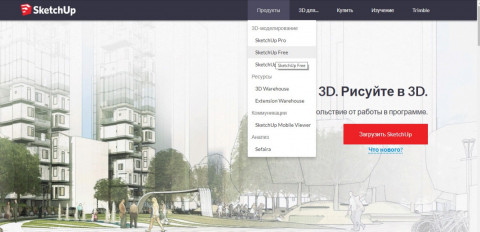
Перед началом работы потребуется регистрация. Указываем действующий адрес электронной почты и придумываем пароль. Быстрее всего зарегистрироваться через Google-аккаунт.
Шаг 2. Настройки программы
При необходимости переключаемся на русский язык. Все дальнейшие инструкции приведены для русскоязычной версии программы.
Для перехода от стоящей по умолчанию к метрической системе мер, нажимаем вкладку в левом верхнем углу Открыть модель/Настройки.
Выбираем Новая модель → Простой шаблон метры.
Удаляем фигурку человечка. Выделить её и нажать клавишу Delete.
Шаг 3. Корпус
Строим прямоугольник размером 8 метров на 6 метров с вершиной в начале координат. Для обеспечения точных построений вводим с клавиатуры числа 8, 6. Можно числа перечислить через точку с запятой — 8; 6. Введенные значения автоматически считываются после нажатия клавиши Enter.
Контролировать размеры построенного объекта можно с помощью окна Размеры, расположенного в нижней части экрана в строке состояния.
Превратим плоский прямоугольник в объёмный параллелепипед с помощью инструмента Вдавить/Вытянуть (Push/Pull).
Помещаем инструмент Вдавить/Вытянуть на поверхность прямоугольника. Прямоугольник выделится точками. Зажимаем левую клавишу мыши, и тянем вверх по направлению вертикальной синей оси. Указываем с клавиатуры размер 3 (метра). Для подтверждения действия нажимаем клавишу Enter.
Шаг 4. Фундамент
Нам потребуется достроить нижнюю грань параллелепипеда. Для навигации по рабочей области существует набор инструментов Вращение, с помощью которого есть возможность изменять ракурс обзора, масштабировать, перемещать систему координат. На практике удобнее выполнять эти операции, используя колесико мышки. Прокрутка колесика вперёд/назад позволяет увеличивать/уменьшать изображение. При зажатом колёсике можно вращать камеру, изменяя угол обзора.
Развернём параллелепипед. Вернее, развернём камеру так, чтобы видеть объект снизу. С помощью инструмента Сдвиг построим внешнюю границу нижней грани.
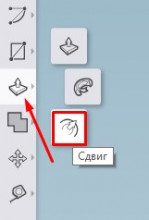
Инструментом Сдвиг сдвинем по периметру границы выбранного объекта на расстояние 0.5 (метра).
Обратите внимание, что десятичные дроби в SketchUp пишутся через точку.
Инструментом Вдавить/Вытянуть вытянем фундамент на 0.5 (метра).
Шаг 5. Крыша
Разворачиваем камеру так, чтобы было удобно работать с верхней гранью. Выбираем инструмент Линия. При наведении указателя мыши на уже созданные линии, точка касания подсвечивается разными цветами и всплывают подсказки.
Инструментом Линия построим перпендикуляр длиной 2 метра к середине ребра верхней грани.
Инструментом Линия соединим концы ребра грани с верхней точкой перпендикуляра. Получим два треугольника.
Инструментом Ластик сотрём серединный перпендикуляр.
Инструментом Вдавить/Вытянуть вытянем получившийся треугольник на 8 (метров).
Шаг 6. Окрашивание
Раскрашиваем домик с помощью инструмента Окраска.
Чтобы получить доступ не только к цветам, но и текстурам, применяем команду Материалы → Обзор.
Шаг 7. Окна и дверь
Детализируем наш домик, добавляя к основе новые элементы. Нарисовать дверь и окна можно, используя рассмотренные ранее инструменты Прямоугольник, Сдвиг, Вдавить/Вытянуть.
Можно также использовать инструменты Круг, Многоугольник.
Шаг 8. Сохранение
Сохраняем проект, нажимая соответствующую кнопку Сохранить в левом верхнем углу экрана. Файл сохраняется в собственном формате программы .skp.
Заключение
Надеюсь, что в результате выполнения пошаговой инструкции всем заинтересованным удалось построить домик, а, главное, получить общее представление о базовых инструментах и приёмах работы в SketchUp . Для моделирования домика возможны и другие инструменты, приемы построения, последовательность действий. Работу можно упростить или усложнить, предлагая её разным по возрасту или уровню подготовки учащимся.
Будет интересно увидеть предложения коллег по модификации предложенного алгоритма.
В этой практической работе применялась только часть функций программы. Продолжение следует.
Цикл инструкций о работе в SketchUp
весь текст
31 368 зн., 0,78 а.л.
- Аннотация
- Статистика
- Доп. материалы
Обычные рабочие будни становятся ярче, когда оживает легенда. Героиня Лиза приходит работать секретарем в детский сад, где знакомится с интересным существом — местным обитателем. Секрет его обители становится известен только ей. И связан он с чудовищными событиями, произошедшими здесь еще во время Второй Мировой.
Примечания автора:
1. Полуавтобиографический рассказ-легенда.
2. Имеются реальные фотографии в допах.
Начало и конец дня на графике считаются по московскому времени (UTC +03:00)
Сортировать по
Только зарегистрированные пользователи могут оставлять комментарии.
Войдите, пожалуйста.

Ах так! Правила сайта не позволяют написать рецензию на рассказ — ха-ха — поэтому сюда и в мой блог: https://author.today/post/175540
«Луч солнца золотого…»
Рассказ Валери «Призрак Алленберга» имитирует форму мистических новелл прошлых веков. Как именно?
Сначала повествователь даёт экспозицию, намечая место и суть действия: посёлок Знаменск под Калининградом, бывший прусским Велау области Кёнигсбергской, здание детского сада с богатым прошлым и встреча с неким таинственным существом. Дальше повествователь входит внутрь происходящего и становится рассказчиком, от первого лица знакомящим читателя с подробностями своей не самой интересной работы. Наконец, случается испуг и краткий прорыв в другую реальность. Под занавес рассказчик снова поднимается над сюжетом и в качестве повествователя закрывает рассказ послесловием.
Это всего лишь форма. Что по факту?
«Призрак Алленберга» нарушает каноны традиционной мистики уже тем, что Лиза – героиня произведения – не пугается потустороннего существа и вовсю юморит над ним, самой собой и своими страхами. До именования «полупрозрачным другом» привидению пришлось наслушаться всякого: и «желеобразный холодец» и «кусок студня»… Ну да, юмористическое фэнтези указано в жанровом определении наравне с мистикой. Валери честно предупредила. Но призрак Алленберга – не кентервильское привидение и нюни распускать не собирается. Он в ответ сам смеётся и хохочет над «медноволосой госпожой» далеко не в замогильной тональности.
Обыкновенно мистика берёт за душу саспенсом. Читатель барахтается в плотной атмосфере тягостного ожидания «кусь» на самом краешке кроватки и… получает от этого ожидания удовольствие. Здесь совсем не то.
Героиня до предупреждения сердобольной нянечки о страшном и ужасном местном привидении просто тянула лямку секретаря детского сада. Ну как секретаря – разве что пол не мыла. После известия о паранормальном соседе ей «стало стрёмно», она поймала себя на том, что «стала параноить» и… с наивной верой в то, что современной эмансипированной женщине никто ни в какой подворотне ничего плохого не сделает, полезла в самое логово призрака.
Неужели Валери использовала старомодную схему мистического произведения только для того, чтобы написать пародию на него? Нет, несмотря на весёлые монологи и диалоги смешно почему-то не делается. Акценты не те.
Третьим указан жанр альтернативной истории. Я не вижу изменений реального хода исторических событий в этом рассказе. Думаю, их не заметят и земляки Лизы. Значит, здесь таким образом подключена опция «Отстаньте, это всё неправда» из-за того, что затронута какая-то щекотливая проблематика.
Перед тем как пойти и спросить самого призрака, что ему, собственно, нужно, Лиза провела исторические изыскания в интернете. Оказалось, что здание детского сада принадлежит ныне заброшенному комплексу середины 19-го века, в котором советские казармы сменили германские, клуб кирху, а изначально комплекс вообще строился и функционировал почти сто лет как психиатрическая больница Алленберг. По одной из версий, в 1940-м году содержащихся в ней пациентов убили германские национал-социалисты.
Ну что же, вот вам фашизм, борьба за «чистоту расы» и «люди с особенностями» – та ещё проблематика.
Получается, что встреча с призраком понадобилась автору только для передачи жутких событий прошлого устами очевидца? Сильно в этом сомневаюсь. Акцент и само процентное соотношение текста отрицают и это предположение. Планировался бы подобный ужас – трагедия 1940-го года стала главной сценой произведения, а настоящее Лизы обрамлением.
Здесь, конечно, присутствует ирония над призрачностью информации, полученной посредством сети Интернет. Даже привидению веры больше! Но и это оттроллено мимоходом, без пристрастия.
Действительно центральный образ рассказа – лучик солнца, пробежавший по старинному циферблату и ожививший заржавленные часы на заброшенной кирхе. Вот оно что: время!
Годков Лизе уже «к тридцатке», а выглядит до сих пор – да и ведёт себя, если честно – «как вчерашняя школьница». Безропотно ходит в нелюбимую «школу» и выполняет «домашку». Так надо! Работа «нравится» ей лишь относительно предыдущих мест, да и то потому, что «в центре занятости ничего более подходящего не оказалось, а времени снова ждать и ждать не было». В личной жизни то же самое: есть мужчинка не ахти, который то оттолкнёт, то притянет. Тяни-толкай под настроение.
Как интересно: запараллеленными оказались фашизм и ежедневное мелкое соглашательство. Вечные уступки и самоуспокоение из серии «ну, это конечно не совсем то, что я хотела, вариант не лучший, но и не худший» удерживают людей в личной «психушке» надёжнее каменных стен и персонала. Вот в чём истинный ужас повседневности! Не во вздохах, стонах, стуках и звоне цепей! Сам человек – не эсэсовцы – убивает своё время и возможности. Даже в окно на берёзки полюбоваться некогда… Вот и нашлась главная проблема произведения.
Отсюда основной посыл. Призрак не может изменить прошлое, он мёртв. Живой человек вполне способен на перемены в настоящем. Хватит ждать, терпеть и соглашаться! Надо только решиться и сделать.
Очень любопытна ещё пара моментов, которые суть одно между собой и с предыдущим.
Лиза, выслушав сообщение о призраке, заявляет, что «верит в Того, кто сильнее этого и может спасти, если что». В Бога она верит, причём так, что не произносит всуе. Само значение её имени говорящее – «почитающая Бога». А после «нечто светящееся и полупрозрачное» – «существо, похожее на привидение» – сообщает, что хочет ей кое в чём помочь. И явилось оно не в глухой полночный час и даже не под полною луною, а посреди обеденного перерыва ясным днём. Светится! Днём! Уж не светлый ли ангел был послан «посвящённой» (с его слов) Лизе?
Выходит, что Валери здесь не просто использует форму мистической новеллы. Она и пишет согласно духу мистических – правда, рождественских – историй с ангелами, меняющими жизнь людей к лучшему. Не ожидал увидеть продолжение и обновление традиции святочного рассказа!
На этот раз все признаки жанра в сборе: Лиза в состоянии несчастливой неопределённости встречается с чудом, получает моральный урок и духовно возрождается. Отсутствие собственно Рождества и Святок не показатель, причём уже задолго до Валери. «Призрак Алленберга», в отличие от многих подобных произведений второй половины 20-го века, сохранил христианскую подоплёку произведения. Получился религиозно-мистический, чуть ироничный и добрый рассказ о том, что не следует ждать у моря погоды.
раскрыть ветвь
2

автор
Какая ёмкая рецензия!! Столько всего подмечено, на что сама не обращала внимания ))
Отсюда основной посыл. Призрак не может изменить прошлое, он мёртв. Живой человек вполне способен на перемены в настоящем. Хватит ждать, терпеть и соглашаться!
Что верно, то верно! Хотя так глубоко не задумывалась

раскрыть ветвь
1

Доброго времени! С ответным отзывом в рамках марафона 
История Алленбергского призрака оставила приятное впечатление. Начиная с того, что тема близка: сама мечтаю побывать в Калининградской области и в целом люблю исторические отсылки и всевозможные городские легенды, грамотно обыгранные в тексте. То, что рассказ отчасти автобиографичен, тоже подкупает. Как и смена настроения после того, как Лиза встречает галантного «студня» — совершенно очаровательного в своём умении сохранять жизнерадостность, несмотря на всё пережитое. Порадовало, что эта встреча — и необычная дружба — повлияла на обоих, став для героини судьбоносной. Люблю светлые финалы с толикой грусти.
Если же пройтись по пунктам, то обложка с готическим шрифтом хороша, а теги и аннотация исчерпывающи. И ещё не могу не отметить фотографии в дополнительных материалах: они очень атмосферные!
раскрыть ветвь
1

автор
Вау! Спасибо, что так тонко все подметили
раскрыть ветвь
0

Здесь вы не увидите крутых поворотов, захватывающего сюжета, ужасов. Но определённый шарм тут есть. Это смесь уютной атмосферной деревенской зарисовки с ретроспективным взглядом в историю.
Один из героев показался трусом — почему было не свалить в СССР, если так ненавидишь идеологию в родной Германии? Проще сунуть голову в песок и ждать, пока копыта от голода не откинешь? Ну что ж, в канун 9 мая как раз атмосферные рассказы мы открыли. Довольно сбивчивая концовка, неплохо бы, если б на неё были намёки в виде развешанных в начале ружий, и «студень» так быстро не менял тему.
В начале немного затянуто, автор довольно словолюбив. Но думаю, всё можно улучшить. Осталось вычитать, убрать неточности, и рассказ будет намного лучше!
В этом рассказе призраки — те же люди, их не стоит пугаться, сами, возможно, такими будем, это тут не какая-то страшная сила природы, демоны, а просто очень состарившиеся ребята. Хотя, конечно, рассказ больше о живых и о прошлом. С меня лайк!
Конечно же, как и всегда биографическое тут — призрак; а работа в загородном дет.саду, отношения с мужчинами и дружба с поварихами — как всегда вымысел
Рецензия в рамках марафона «Отзыв на рассказ». Любопытно, что обе темы, и ваша и моя, связаны с ВОВ и Калининградом
В Лен.области полдетства и отрочества провёл в д/с «Берёзка», и там тоже была легенда, называлась «Шанель», про то, как в войну был госпиталь, в нём лечился немецкий солдат, и у него завязался роман с медсестрой. И то ли он шанель оставил, то ли ещё как-то, короче пришли наши и расстреляли его, когда землю отвоёвывали. Теперь бродит в виде шанели, пацаны даже уверяли, что видели летающее полотно в душевой. Сколько же по родной стране таких «Берёзок» с мистическими легандами… На целый роман хватит!
раскрыть ветвь
4

автор
Отзыв такой интересный и развернутый) Спасибо за всестороннюю оценку! 
А насчет того, что герой не дёрнул в СССР… хм… тогда бы не родилась очередная легенда
Скоро приду в гости
раскрыть ветвь
3

Пишу свой комментарий после других развернутых отзывов. Поэтому, чтобы внести в общее дело «свое» отмечу: как необычно здесь переплетается реальный и потусторонний мир. Призрак Алленберга с его возвышенными переживаниями и мыслями диаметрально противоположен такой » приземленной» Соне- нянечке из детского сада.
Если честно, немного обеспокоилась за то, что стремясь наладить личную жизнь, Лиза выберет себе в спутники Призрак. Но, к счастью, каждый остался в своем измерении.
Спасибо автору за экскурс в историю- узнала кое-что новое для себя.
И тэги выбраны — дружба, мистика. Коротко и ясно, и отражает суть произведения.
Атмосферный, исторический, овеянный романтикой рассказ.
раскрыть ветвь
2

автор
Если честно, немного обеспокоилась за то, что стремясь наладить личную жизнь, Лиза выберет себе в спутники Призрак
Автору даже в голову такое не приходило


раскрыть ветвь
0

раскрыть ветвь
0

В первую очередь – спасибо! Благодаря вам узнала о еще одном интересном месте.
Очень атмосферный рассказ, написанный хорошим, приятным слогом. От первого лица, этакие «записки секретаря».
Описания восхитительные.
Аж передёрнуло, напомнив «счастливую юность» и отработку после учебы, в мухо..анске. И все это на фоне декораций: обломки былого величия, а рядом яркие качельки детского сада и дети, веселые такие, нарядные.
Веселое начало, с будничными рассуждениями почти простой женщины.
Наполненная мистической таинственностью середина. Вот так жила, себе, не тужила Лиза, работала спокойно, надо было слушать Сонь всяких? Наверняка сама бы до самого увольнения ничего не заметила. И призрак такой, милый. Почему-то напомнил Кентервильское привидение. Он конечно никого не убивал, но такой же забавный и просто шалун.
Хорошо вплетенная в сюжет история, на этом моменте все веселье как рукой сняло. Жуткая, жестокая правда.
А в конце стало грустно. Пускай и финал, вроде как, счастливый, но вот, грустно.
Из минусов могу назвать единственный — слово «васпиталка» очень режет слух, особенно от вполне умного, начитанного персонажа и, вроде как, не совсем уж «девушки».
раскрыть ветвь
1

автор
Спасибо вам за столь развернутый отзыв

Скоро буду с ответным визитом
раскрыть ветвь
0

Благодарю автора за чудесный рассказ)
Эксперимент с повествованием от первого лица удался. Сближает с читателем что-ли. Кроме того, это делает историю ещё правдоподобнее.
Мне кажется, вы совместили несовместимое. Смешные моменты и невыносимая грусть сплелись здесь в единое целое.
Отдельно отмечу проработанность образов. Я по-настоящему сочувствовал призраку, прошедшему через ужасные зверства нацистов.
Историческая составляющая на высоте. Много точных фактов, удачно вплетенных в сюжет.
Стиль и слог повествования на стабильно высоком уровне (стабильно, потому что ваши произведения уже читал).
Итог: ставлю заслуженный лайк и желаю удачи автору в дальнейшем творчестве.
Tem-Post
раскрыть ветвь
1

автор
У меня улыбка до ушей
раскрыть ветвь
0

В рамках марафона «Отзыв на рассказ». Мне понравился антураж. Ну где ещё и водиться призраку, как не в развалинах психиатрички?.. Юмора в рассказе совсем немного — разве что можно отметить выходки привидения с чайником. А так — смеяться нечему. Вполне в пору грустить. Ведь история о зверствах нацистов — правдива. Нацики действительно истребляли «умственно неполноценных» людей. Новых творческих успехов автору;)
раскрыть ветвь
3

автор
Да, непросто было совместить веселое и совсем не веселое. Спасибо большое за отзыв! Постараюсь не затягивать с ответом:)
раскрыть ветвь
2

Не скрою, я очень жду ваших историй. Они такие настоящие, что не приходится сомневаться в их правдивости, даже если это сказка. Возьму на себя смелость и постараюсь написать полноценный отзыв.
Итак, размышления об истории о «Призраке Алленберга»…
Рассказ хранит тайны прошлого, которые ненавязчиво открываются главное героине Лизе. Впрочем, говоря о тайнах, следует помнить, что у каждой есть своя правда и предыстория. Действия рассказа разворачиваются в посёлке с «несколько гордым названием – Знаменск«, на территории комплекса бывшей воинской части. Главная героиня, Лиза, работает секретарём в детском саду, который находится среди заброшенных зданий. Именно здесь открывается правда.
Лиза – «медноволосая леди«, желающая перемен в жизни. Не хватает только катализатора, способного заставить начать действовать. Лиза приятная, обаятельная особа, образованная, скромная, старательная, не лишена чувства юмора. Работа в детском саду не тяготит её, но среди строк проскальзывает неудовольствие собственным выбором. Ей хочется чего-то другого, более интересного. Но пока есть только детский сад. Лиза не особо верит во всякую чертовщину, но тем не менее рассказ Сони о призраке её впечатляет. И она отправляется на поиски истины. Очень интересно наблюдать за Лизой. Её взгляды и ощущения меняются. Понравилось то, что она не впала в истерику, когда явился загадочный «призрак Алленберга». Хотя, намёк имелся.
Вспомнился отрывок из стихотворения И.А. Бунина:
«Нет, мёртвые не умерли для нас!
Есть старое шотландское преданье,
Что тени их, незримые для глаз,
В полночный час к нам ходят на свиданье»
Он явился, конечно же, не в полночь, а в обеденный перерыв и произвёл ожидаемое впечатление. Отмечу, что автор играет на эмоциях читателя. Прекрасно показан целый букет впечатлений: начиная от нервного недоумения (но не животного страха) и заканчивая почти дружеской беседой.
Призрак рассказал историю, которая заставила его остаться в заброшенных зданиях. Она весьма печальна. Невольно проникаешься ею. Но не жалостью. Скорее, в душе вопиющая несправедливость и осознание зверств, творящихся во время второй мировой войны. Ведь о них рассказывает человек, пусть и призрак, пронёсший их в себе через годы. Не остаётся ничего другого, как только сожалеть о произошедшем и надеяться, что подобного больше не повторится.
Сам же призрак выглядит вполне живым, если можно так сказать. Он даже не утратил чувства юмора. Элегантен и воспитан. Умудряется шутить. И вызывает очень даже положительные эмоции, если бы не его история.
Обращу внимание на великолепный слог и стиль рассказа. Эмоциональный и продуманный. Удачно закрученный сюжет развивается постепенно. Интриги, как таковой нет, а вот тайна – в каждом предложении. Присутствуют исторические факты, которые можно найти в Википедии. Основной жанр, на мой взгляд, всё же мистика. Много описаний, которые прекрасно раскрывают образы и место действий. Диалоги показывают характеры героев и передают их настроение.
Хочется обратить внимание на фотографии места, где развиваются события. Думаю, призрак здесь не один. И если хорошенько покопаться, откроются другие тайны заброшенных зданий.
В целом, рассказ понравился динамичностью, таинственностью, прошлым и эмоциями.
Вдохновения вам! И прекрасных историй, способных заставить задуматься и просто насладиться сюжетом!
раскрыть ветвь
3

раскрыть ветвь
0

автор
Ого! Почти рецензия

раскрыть ветвь
1

Отличный рассказ! Сколько в истории нашей Земли грустных моментов! Прочитав легенду, я даже не удержалась и полезла в Википедию, чтобы увидеть фотографии этих мест. Спасибо, автор!!!
раскрыть ветвь
1

автор
Большое спасибо за отзыв!! Живу недалеко от этого места, но, пока писала, не удалось выбраться, чтобы сделать свои реальные фотографии
раскрыть ветвь
0
Написать комментарий
7 339
0
233
На чай?
Яндекс кошелёк 410012136675956




































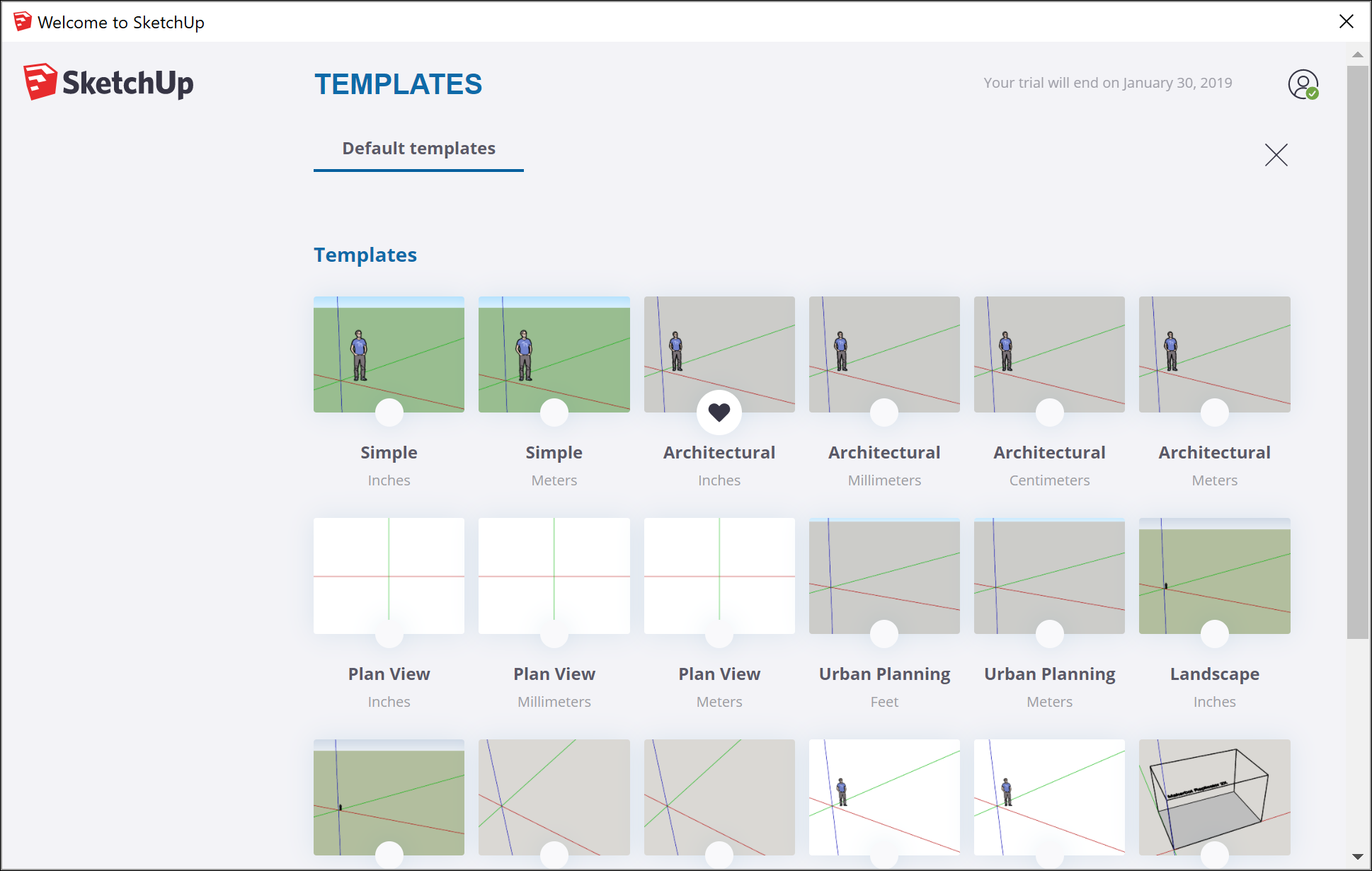


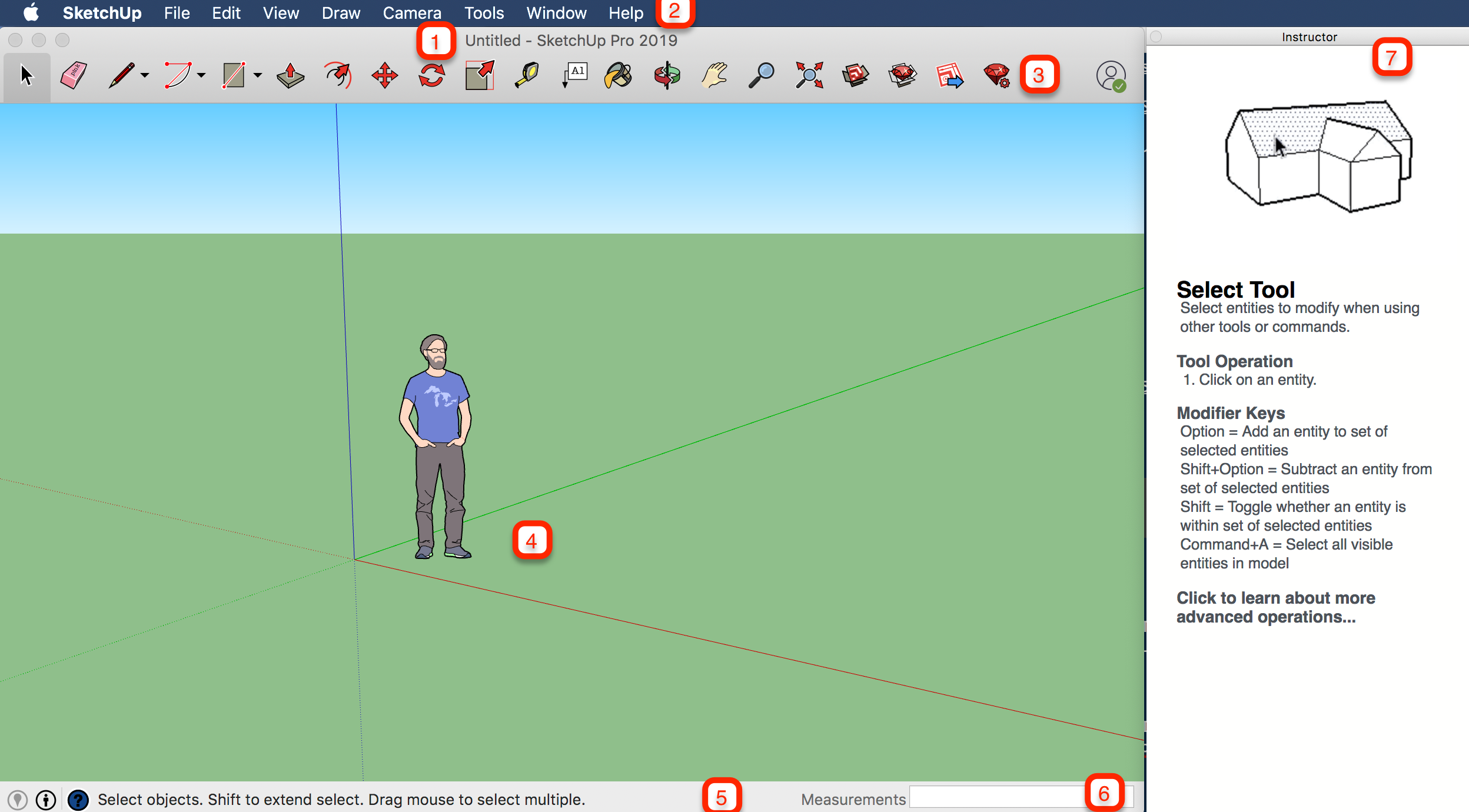


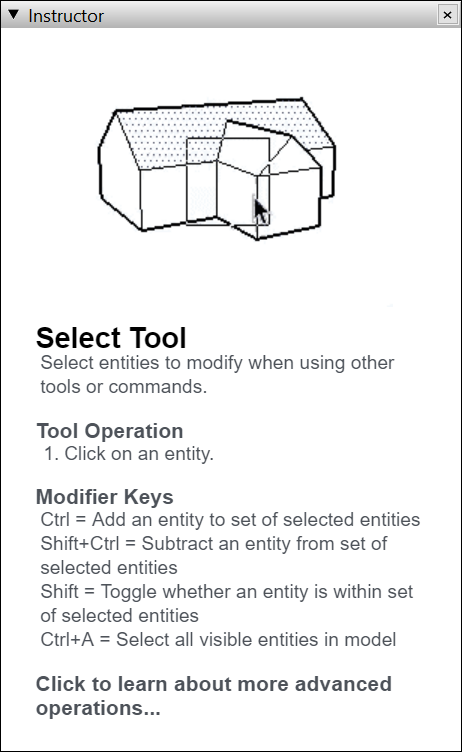
 ).
). ). Затем переместите курсор вправо и щелкните еще раз. На земле появится прямоугольник, как показано здесь.
). Затем переместите курсор вправо и щелкните еще раз. На земле появится прямоугольник, как показано здесь. 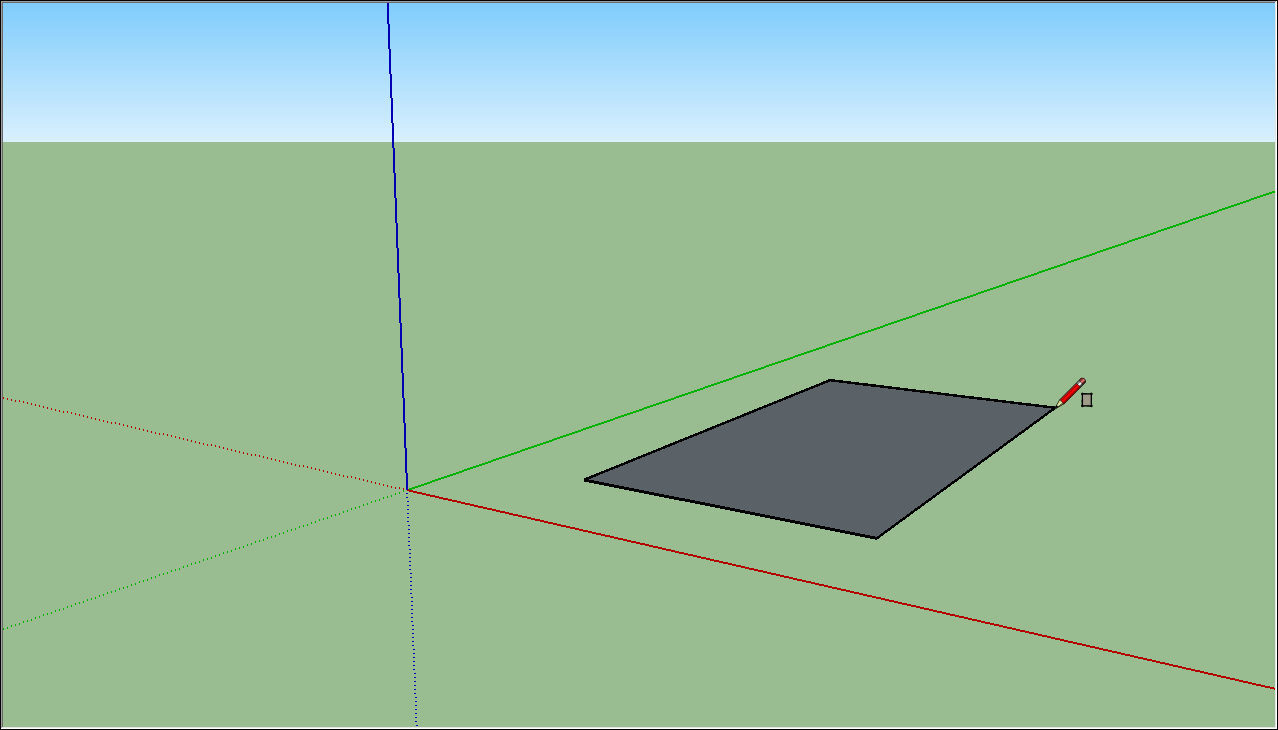
 ) и поместите его курсор на только что созданный прямоугольник, как показано на следующем рисунке.
) и поместите его курсор на только что созданный прямоугольник, как показано на следующем рисунке.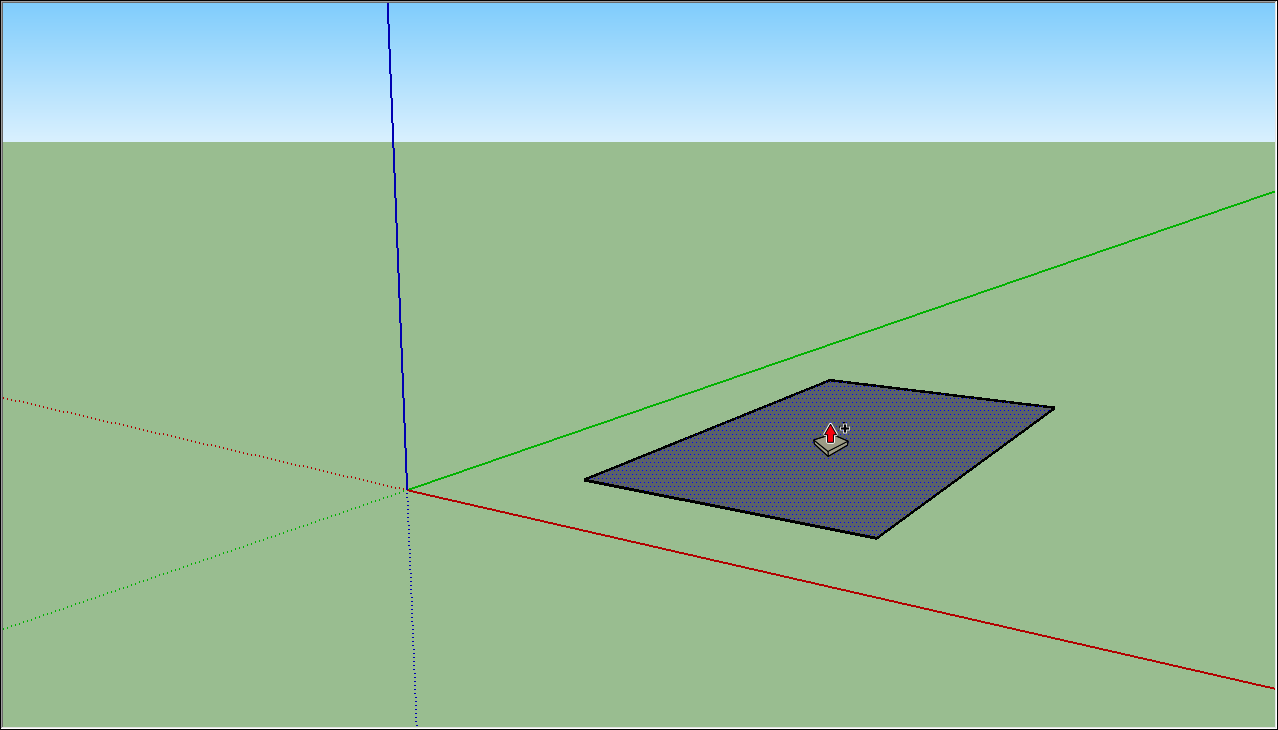
 ). Поместите курсор инструмента «Орбита» над вашей фигурой. Затем щелкните и удерживайте, перемещая мышь вниз. Обратите внимание на изменение фигуры, как показано на следующем рисунке. Практикуйтесь в перетаскивании с помощью инструмента «Орбита» столько, сколько захотите. Работать с ним довольно забавно!
). Поместите курсор инструмента «Орбита» над вашей фигурой. Затем щелкните и удерживайте, перемещая мышь вниз. Обратите внимание на изменение фигуры, как показано на следующем рисунке. Практикуйтесь в перетаскивании с помощью инструмента «Орбита» столько, сколько захотите. Работать с ним довольно забавно! 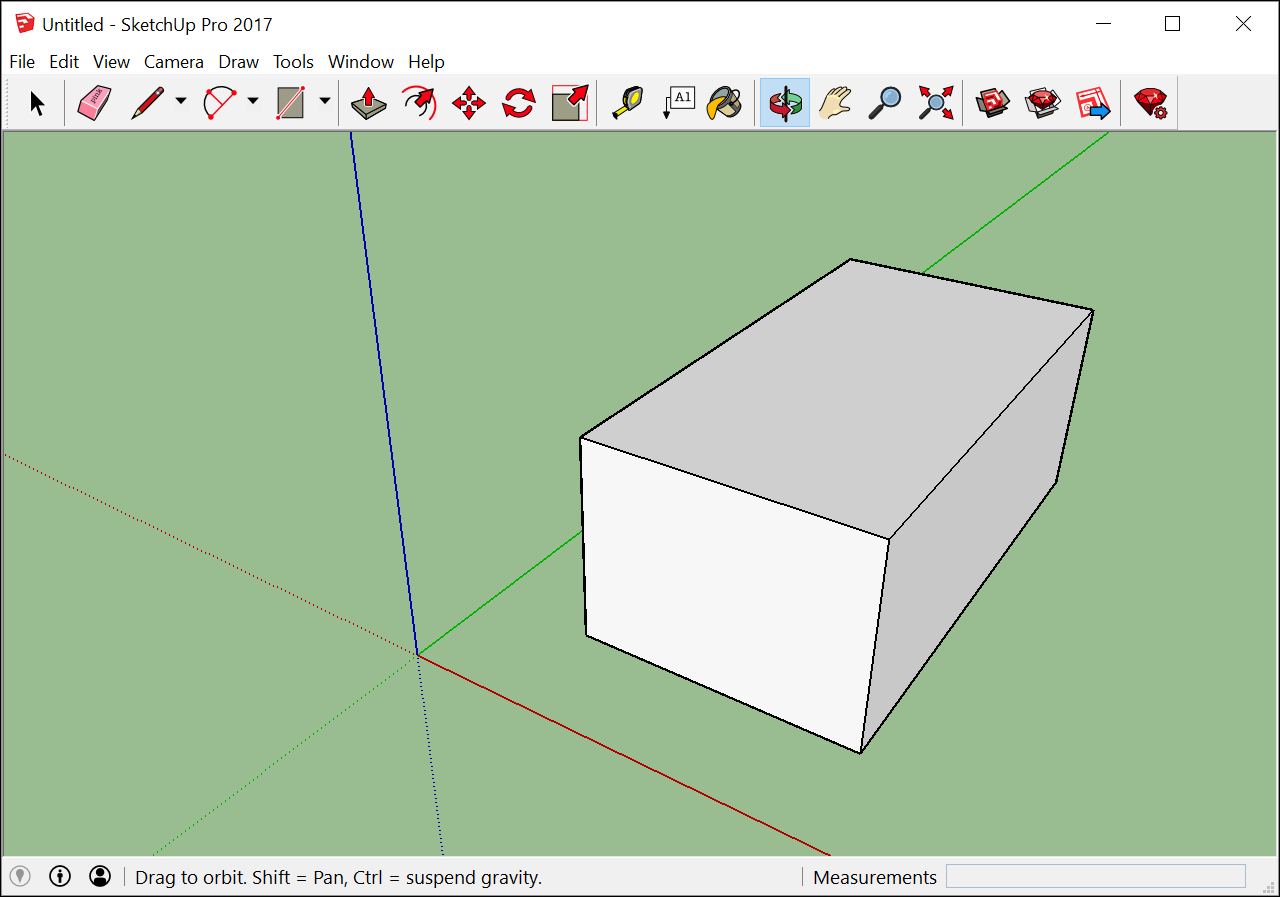
 ). Если вы, двигаясь вокруг модели, потеряли ориентир, кнопка «Степень масштабирования» является удобным способом найти себя в пространстве.
). Если вы, двигаясь вокруг модели, потеряли ориентир, кнопка «Степень масштабирования» является удобным способом найти себя в пространстве. ), чтобы увеличивать и уменьшать масштаб.
), чтобы увеличивать и уменьшать масштаб.